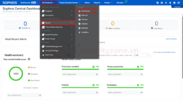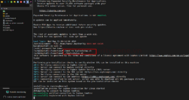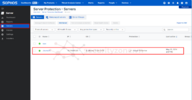Trong bài viết này mình sẽ hướng dẫn các bạn cách cài đặt gói Installer vào Server của các bạn nhằm triển khai các tính năng Sophos Server Protecion và register thiết bị Server vào Sophos Central.
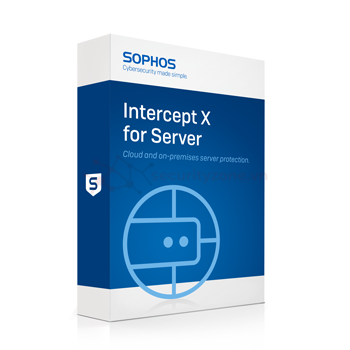
Trước khi cài đặt, các bạn cần đảm bảo một số thông tin sau:
Bước 1: Đầu tiên các bạn cần có tài khoản Sophos Central, các bạn có thể tham khảo cách đăng kí tài khoản trial tại ĐÂY. Sau khi đăng nhập vào Sophos Central, các bạn truy cập vào phần My Products > Server > Installer:

Bước 2: Các bạn tiến hành nhấp chọn để download gói cài đặt cho các hệ điều hành Server tương ứng, bao gồm Windows và Linux:
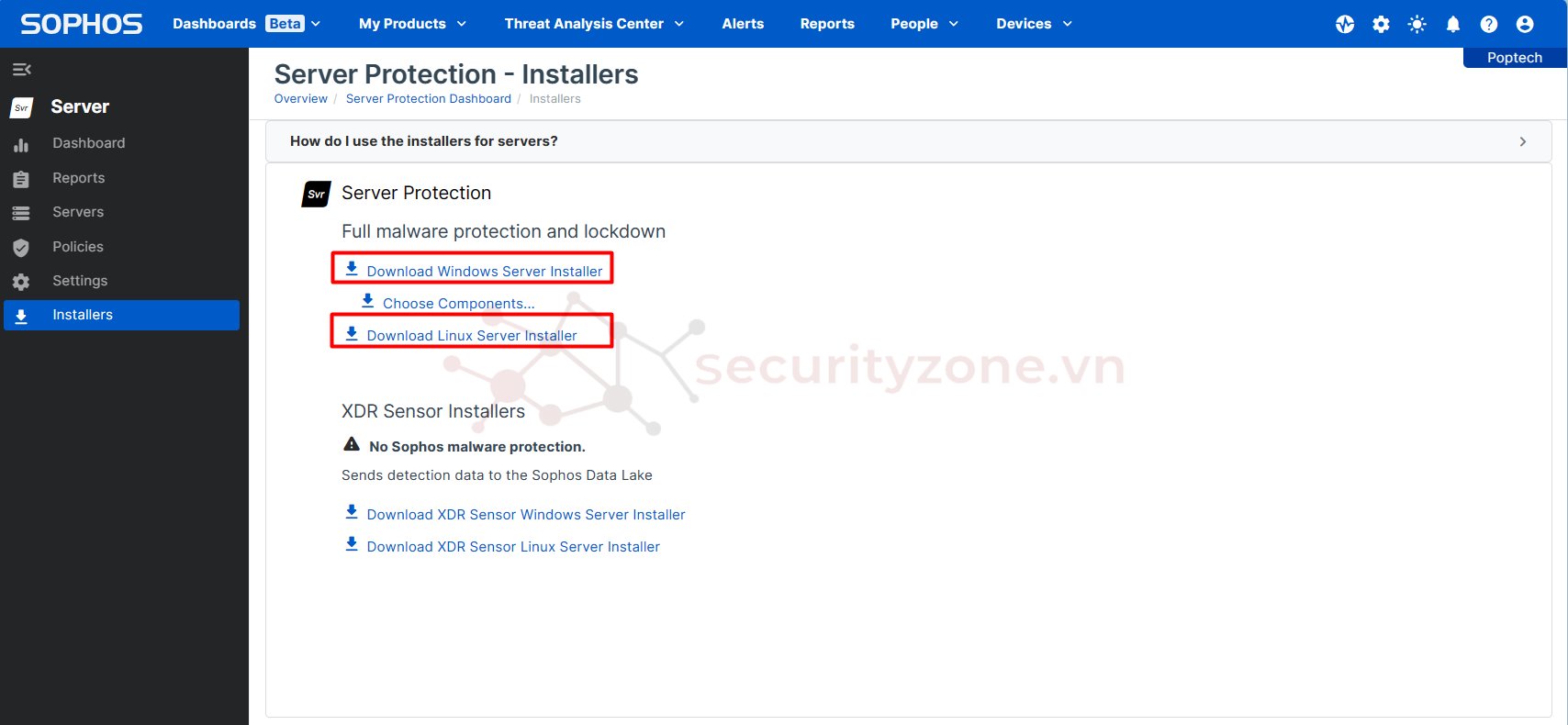
Trong đó gói SophosSetup.sh sẽ sử dụng cho hệ điều hành Linux còn gói SophosSetup.exe sẽ sử dụng cho hệ điều hành Windows:
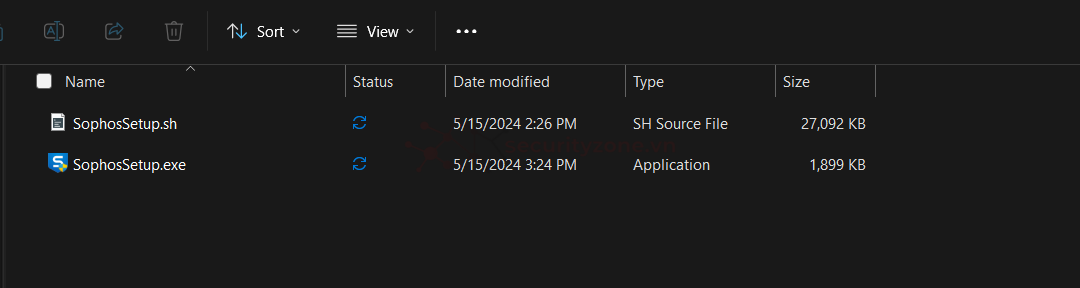
Bước 3: Với hệ điều hành Windows, các bạn tiến hành đưa file cài đặt vào thiết bị và chọn Run as administrator, hãy đảm bảo Server của các bạn truy cập được Internet:
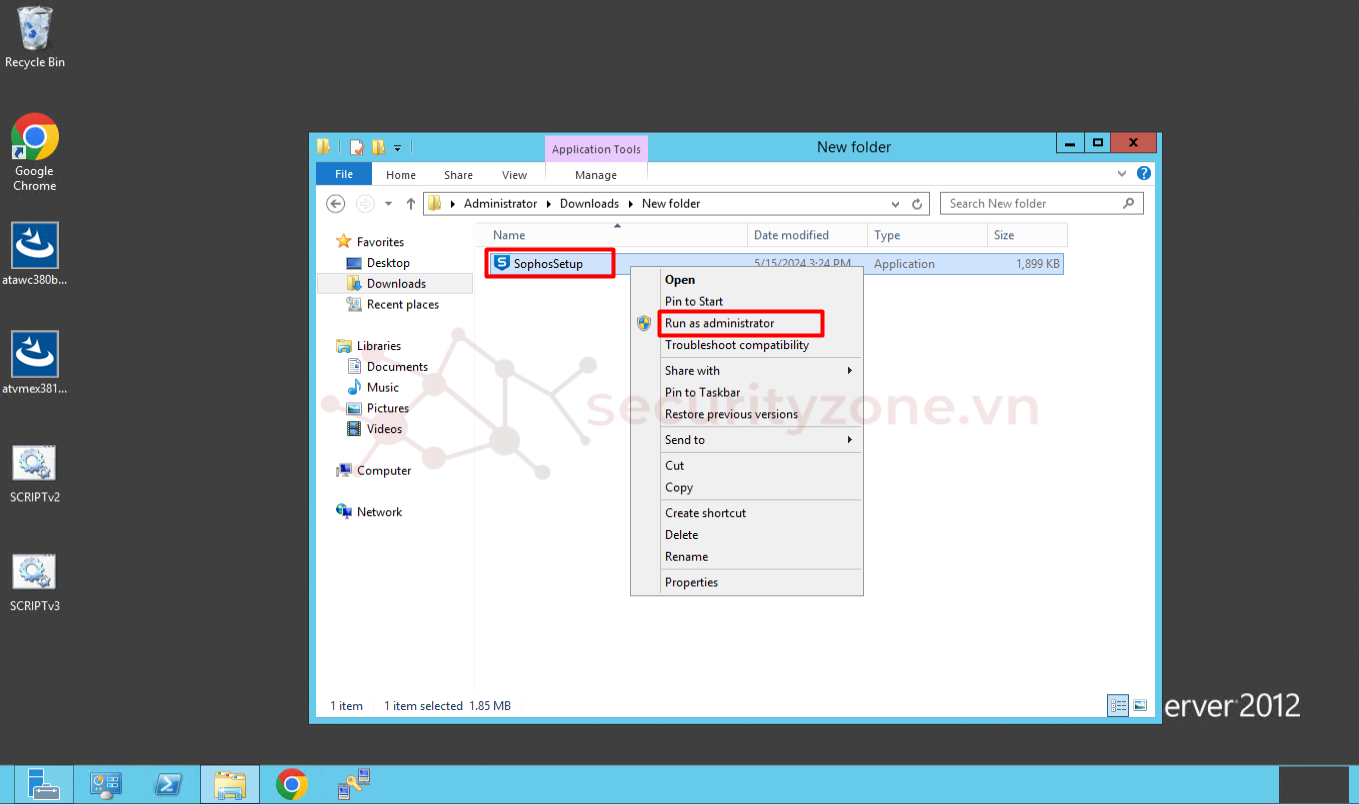
Bước 4: Chọn Install:
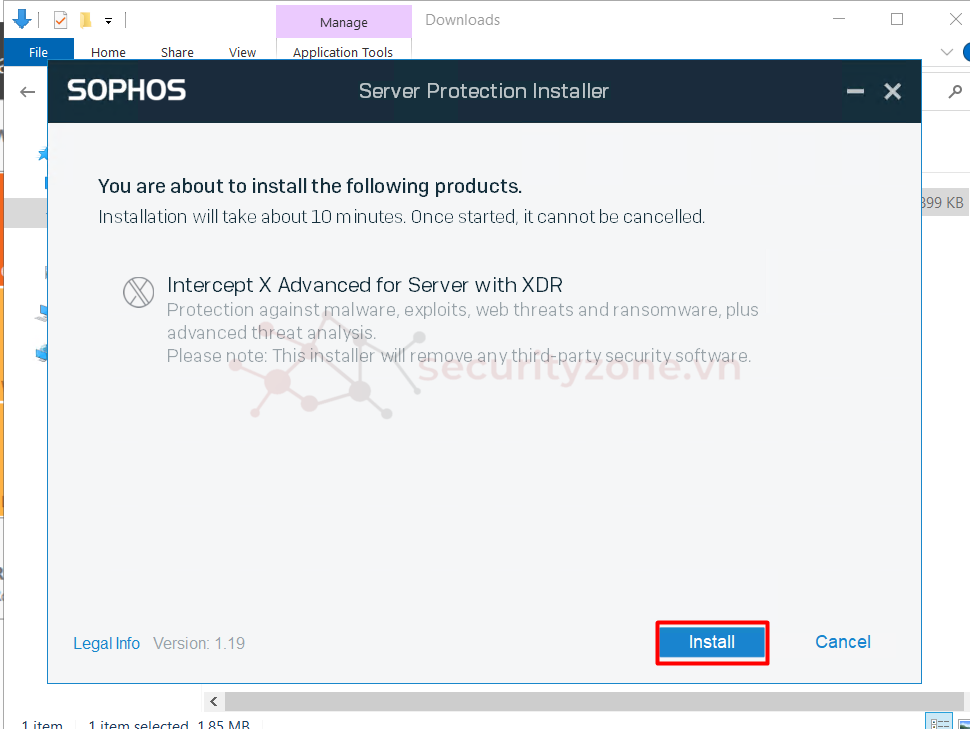
Chờ khoảng 5- 10 phút cho tiến trình cài đặt thành công:
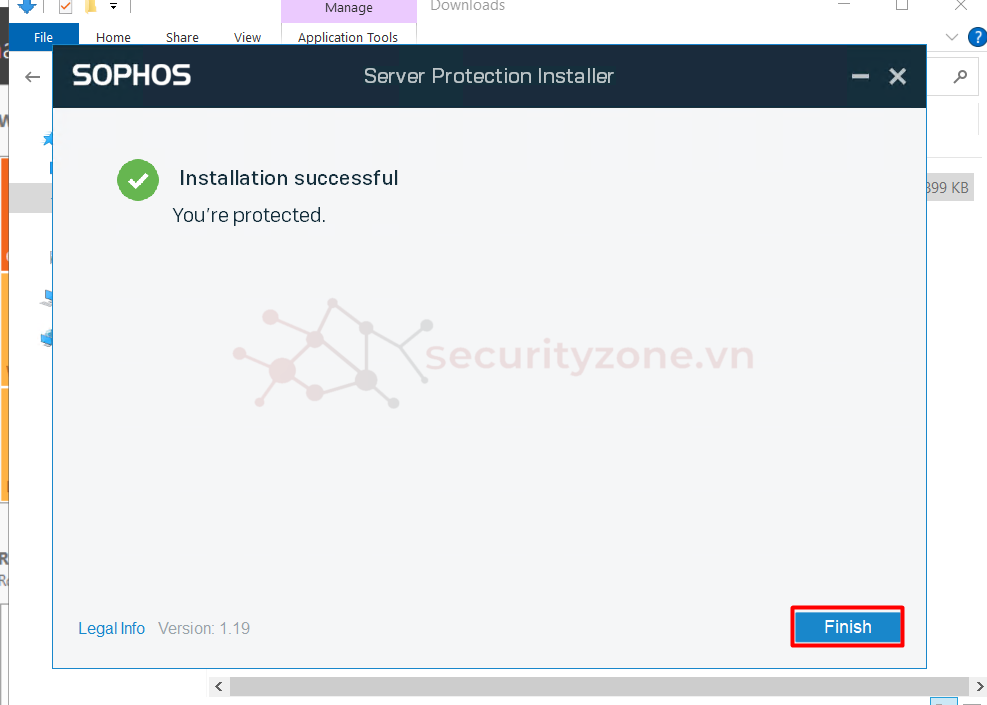
Truy cập ứng dụng bằng cách vào góc dưới màn hình Server và chuột phải vào biểu tượng Sophos Agent:
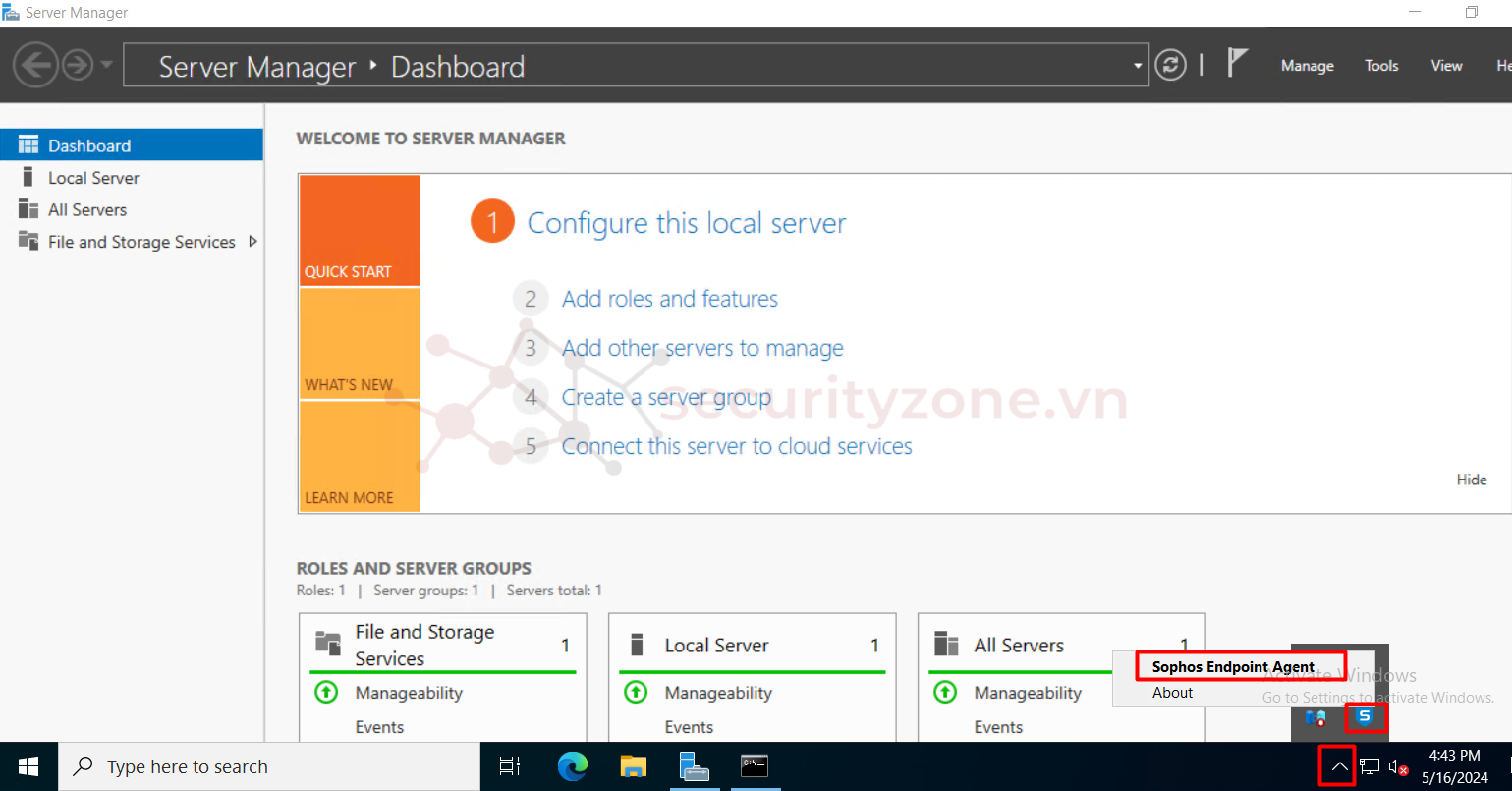
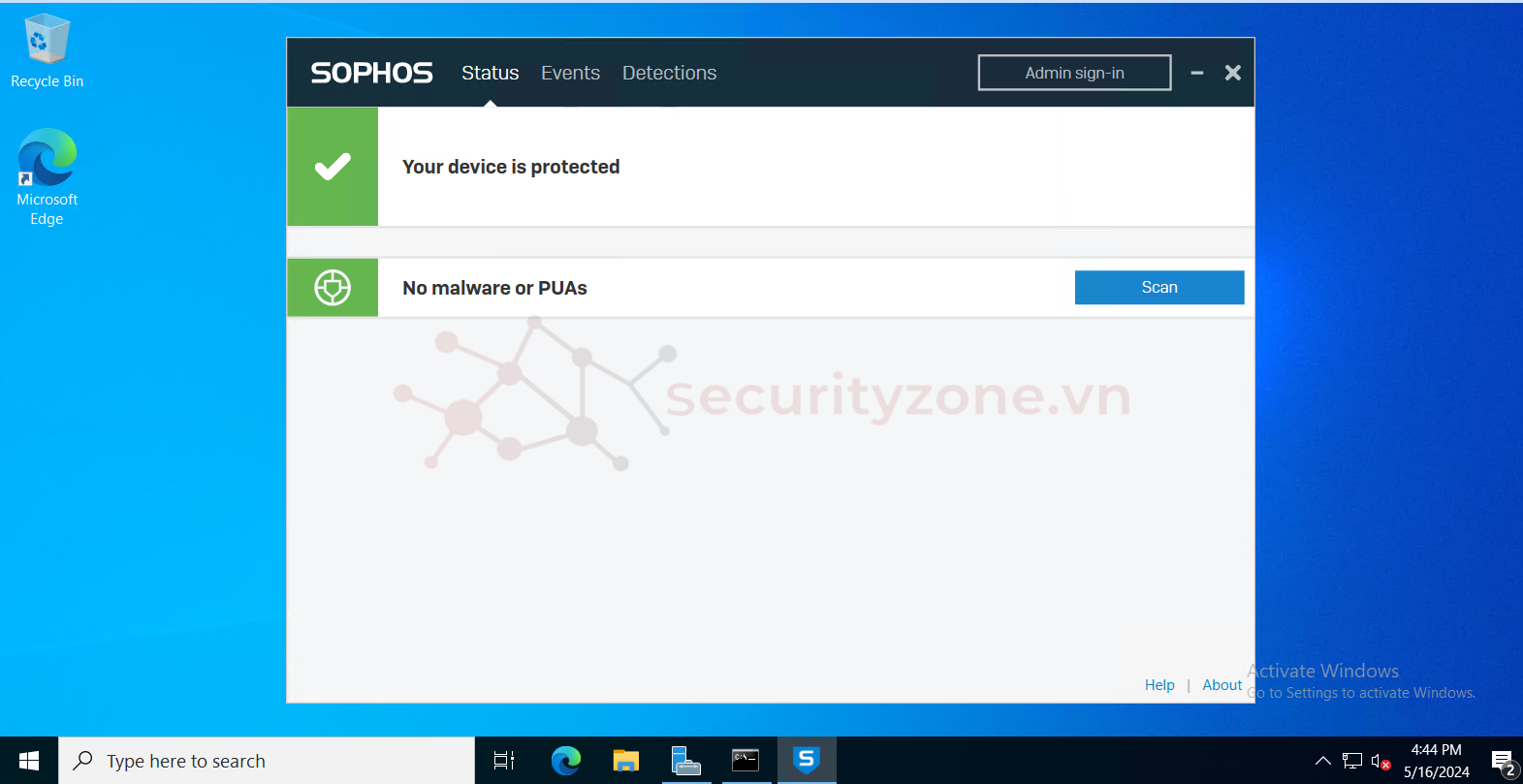
Bước 5: Đối với hệ điều hành Linux, các bạn đưa file Installer vào thiết bị dưới quyền root (ở đây mình sử dụng MobaXterm để SSH và đưa file vào thiết bị Server Ubuntu):
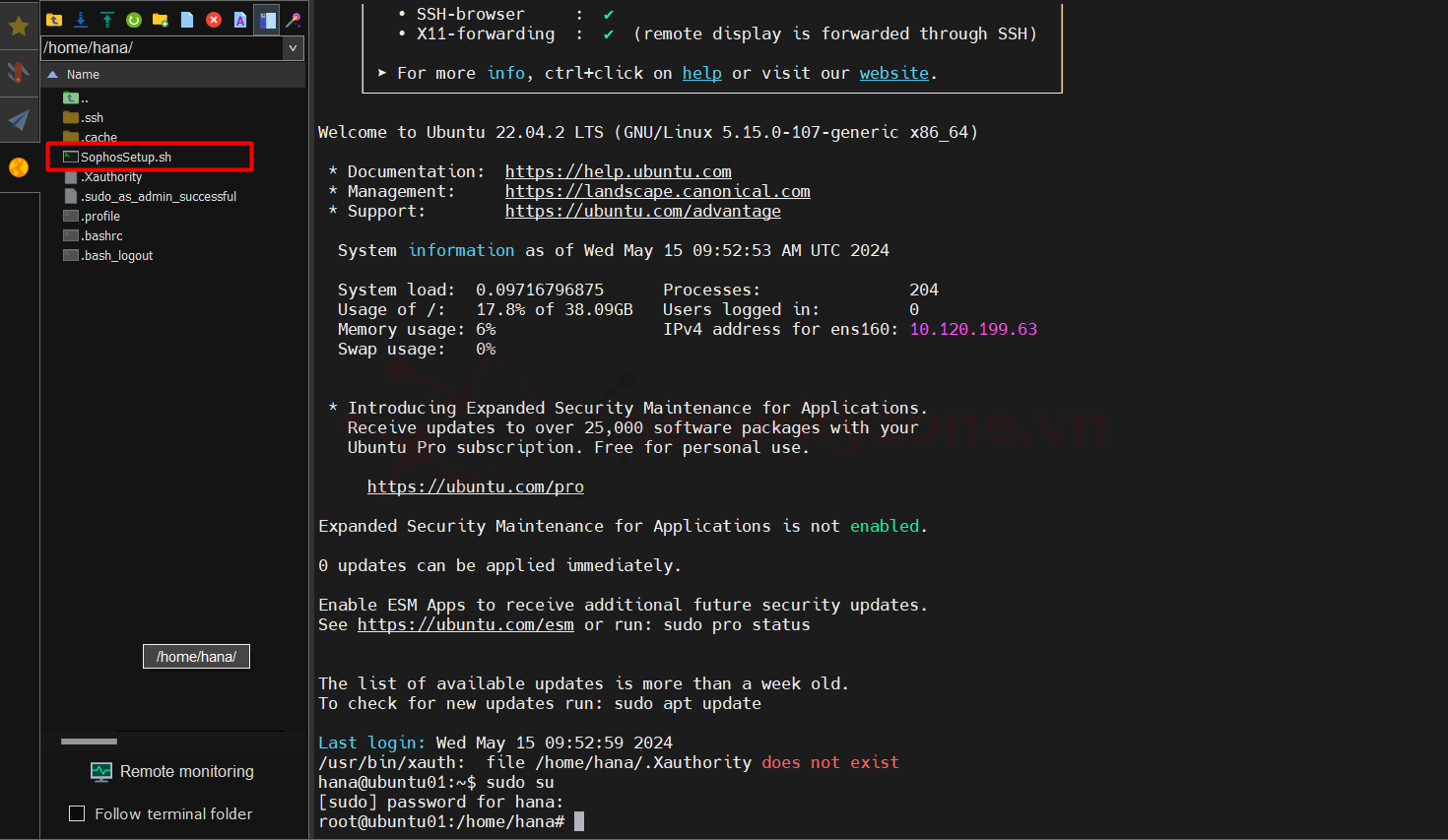
Bước 6: Sau đó dùng lệnh chmod +x SophosSetup.sh và ./SophosSetup.sh để tiến hành khởi chạy file cài đặt:
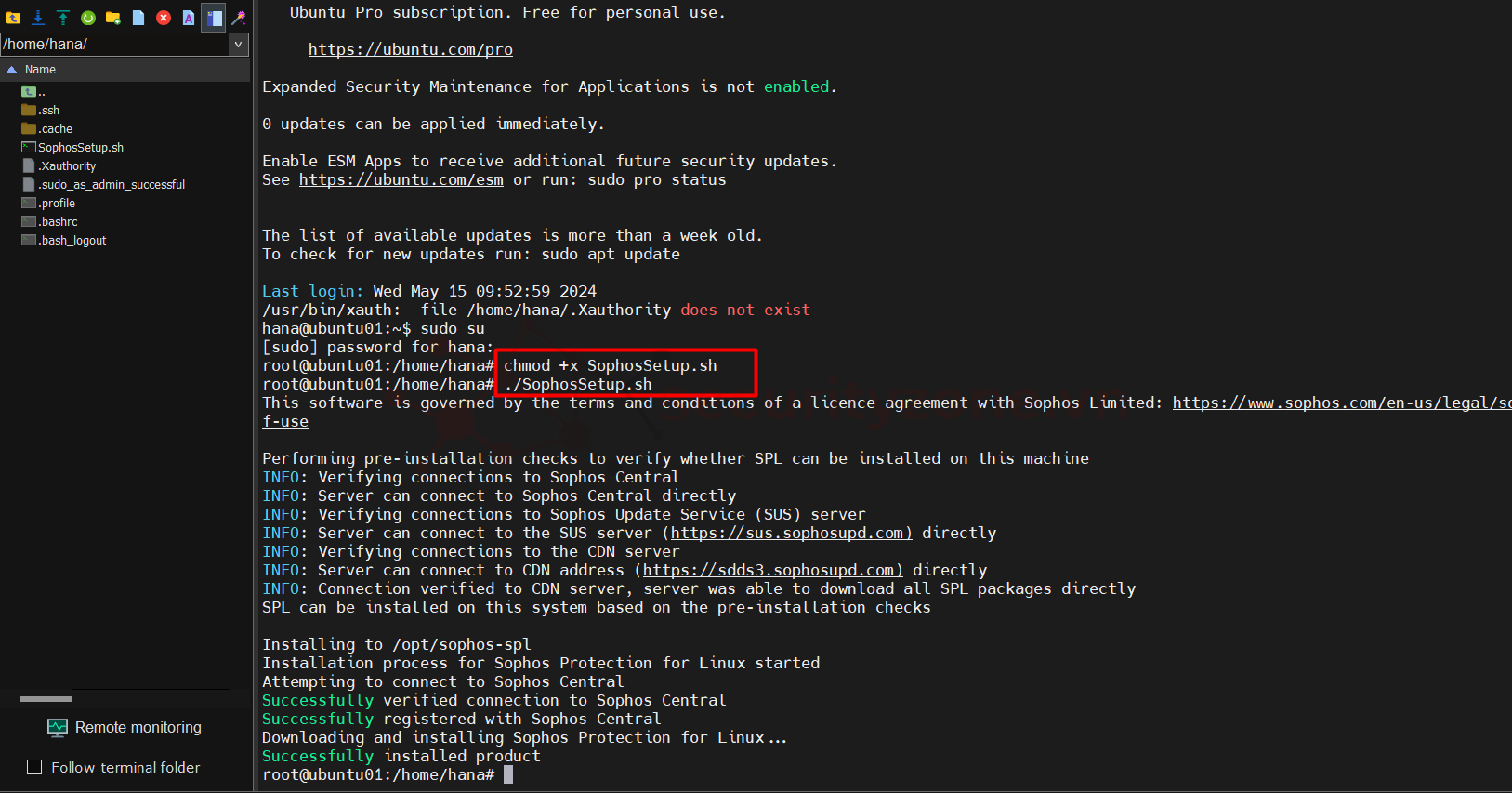
Hoặc bạn có thể tải trực tiếp bằng link, Copy link của gói cài đặt:
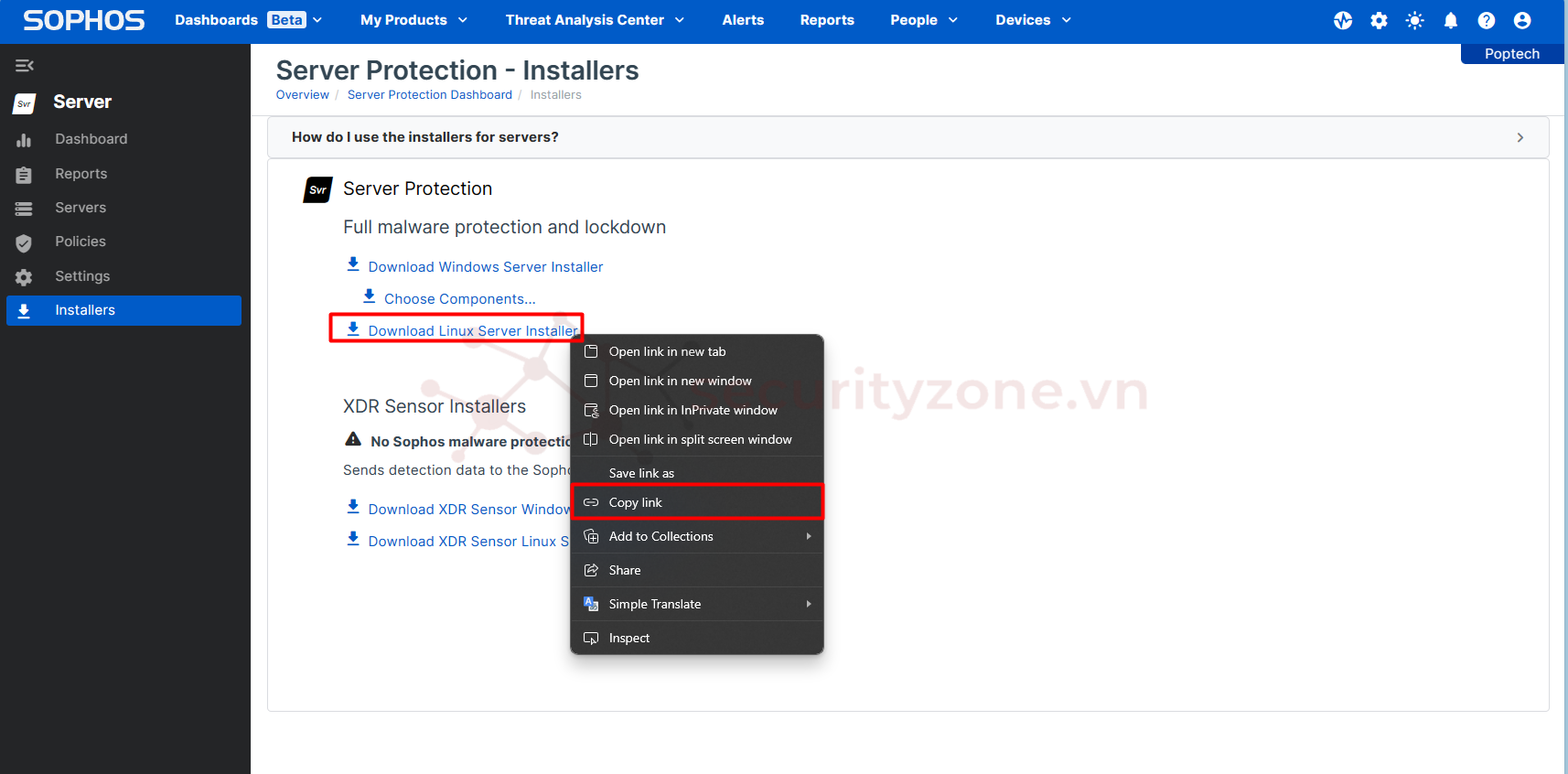
Sau đó trên Linux dùng lệnh wget <link-package> để tiến hành Download file và dùng lệnh cài đặt như trên:
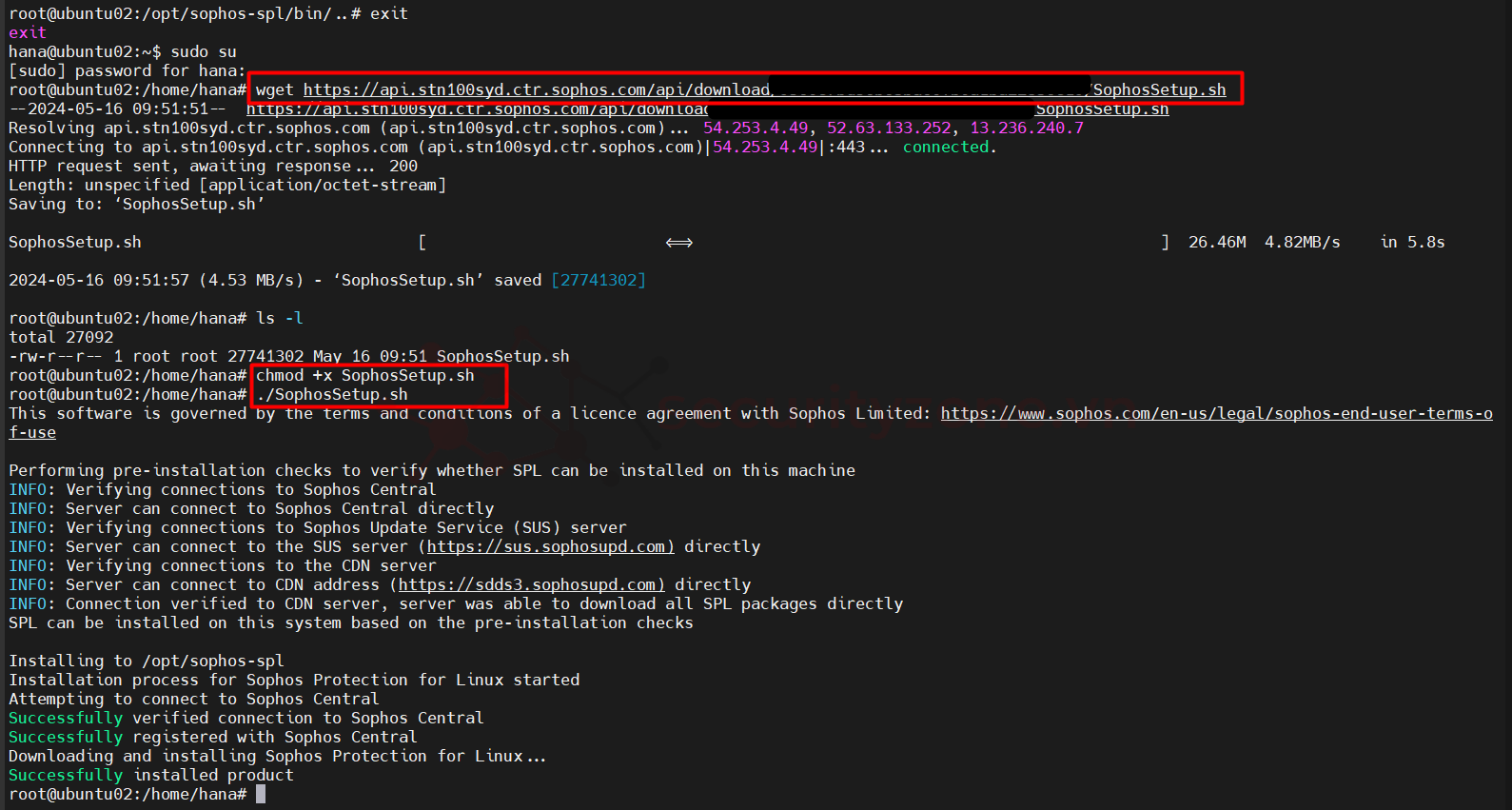
Sau khi tiến trình chạy thành công, kiểm tra thông tin tại phần Servers trên Sophos Central:
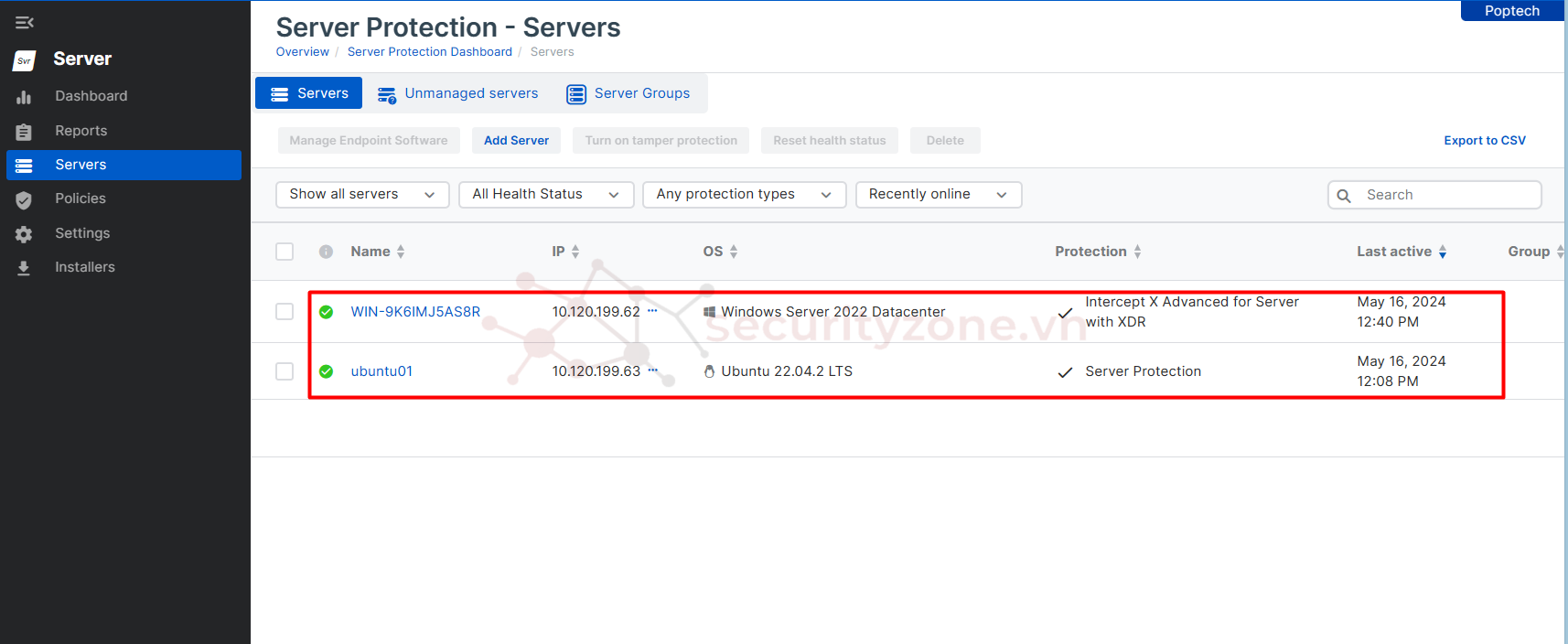
Bước 7: Đối với Linux, để gỡ cài đặt ứng dụng tiến hành dùng lệnh cd /opt/sophos-spl/bin để truy cập vào thư mục chứa sophos package và dùng lệnh ./uninstall.sh để gỡ cài đặt package:
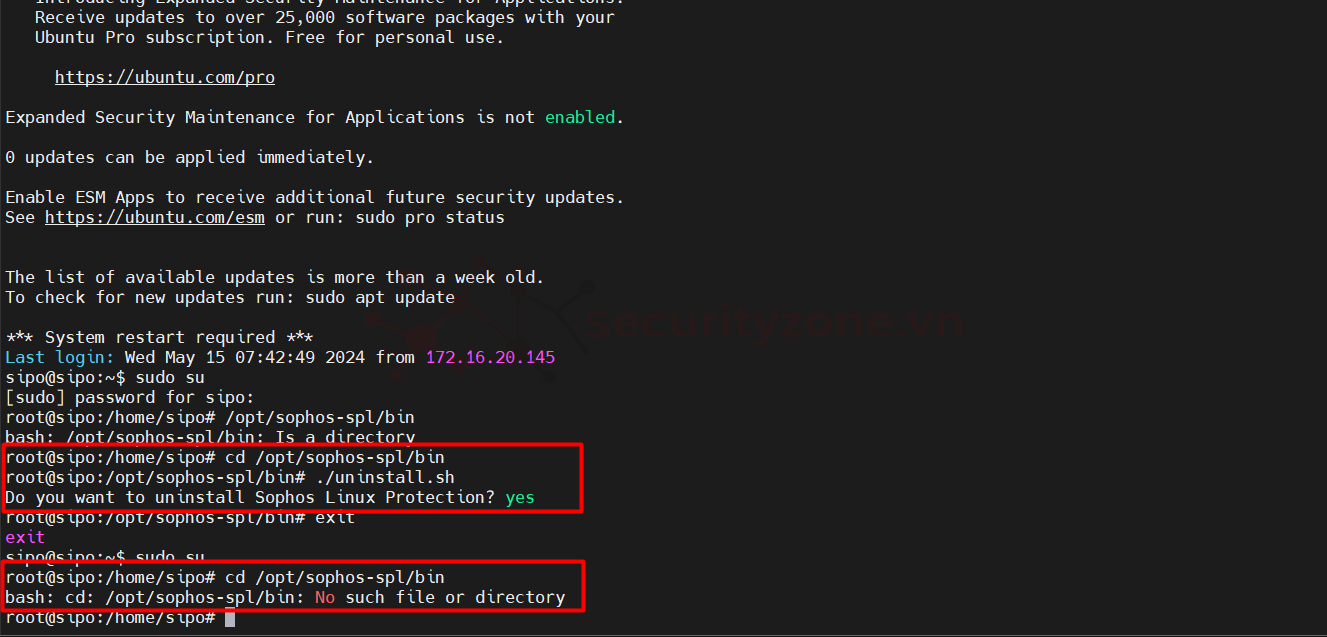
Bước 8: Còn trên Window, trước tiên các bạn cần tắt tính năng Tamper protection. Truy cập vào Sophos Central, vào phần Device > Computer & Server:
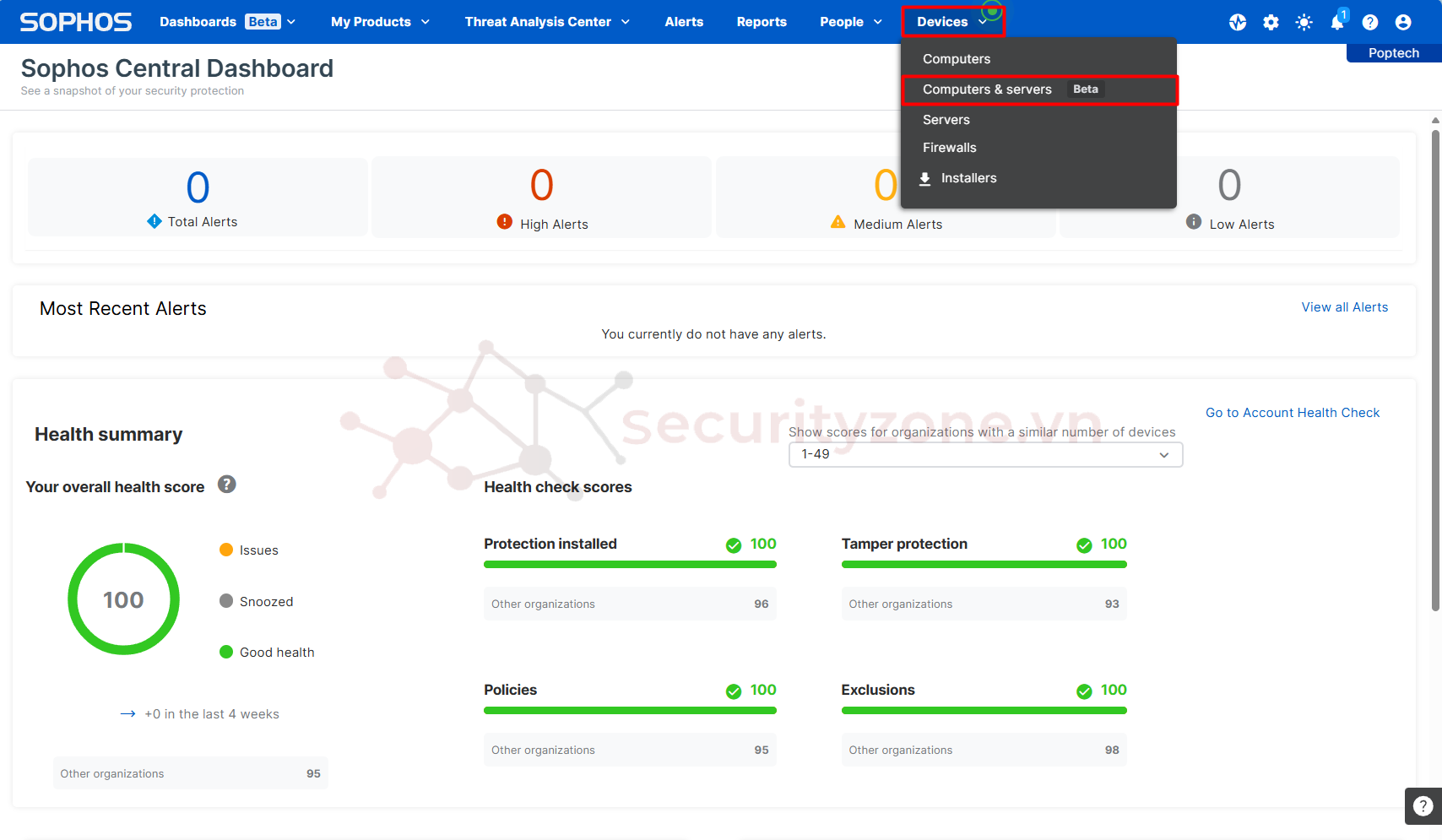
Chọn thiết bị muốn gỡ cài đặt:
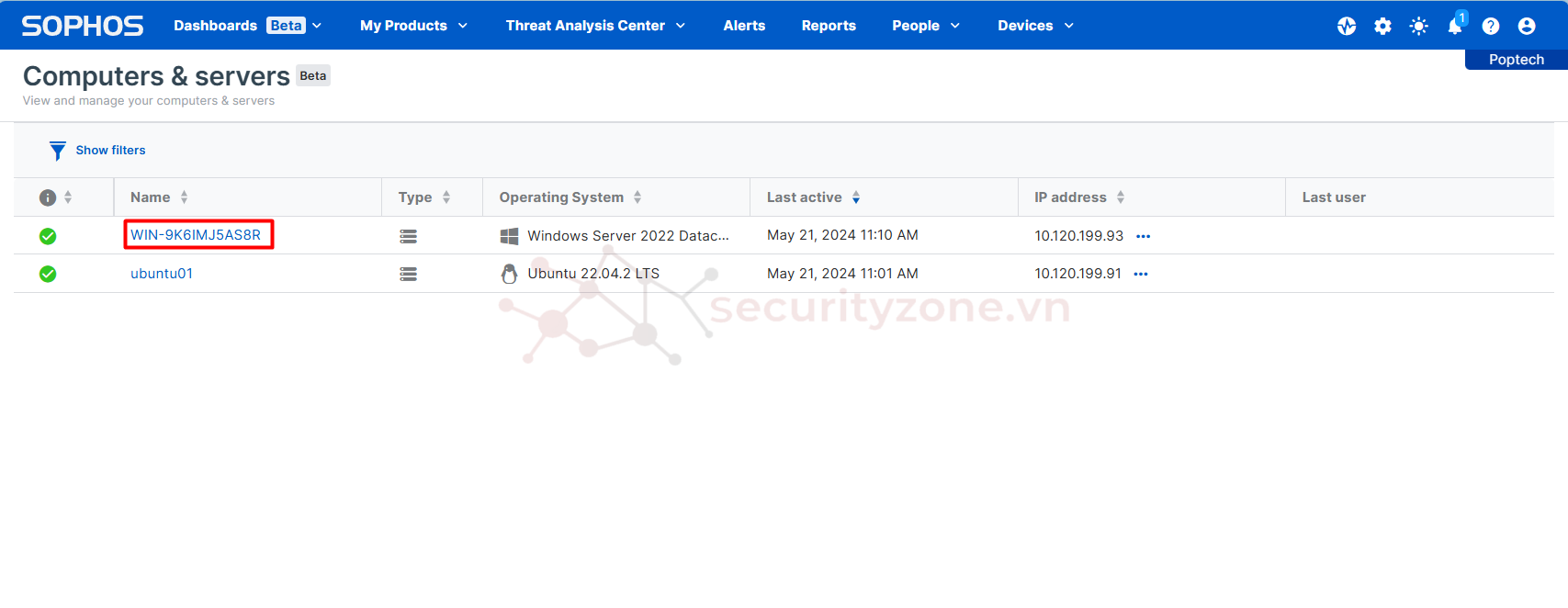
Ở mục SUMMARY > Tamper Protection chọn Turn off tamper protection:
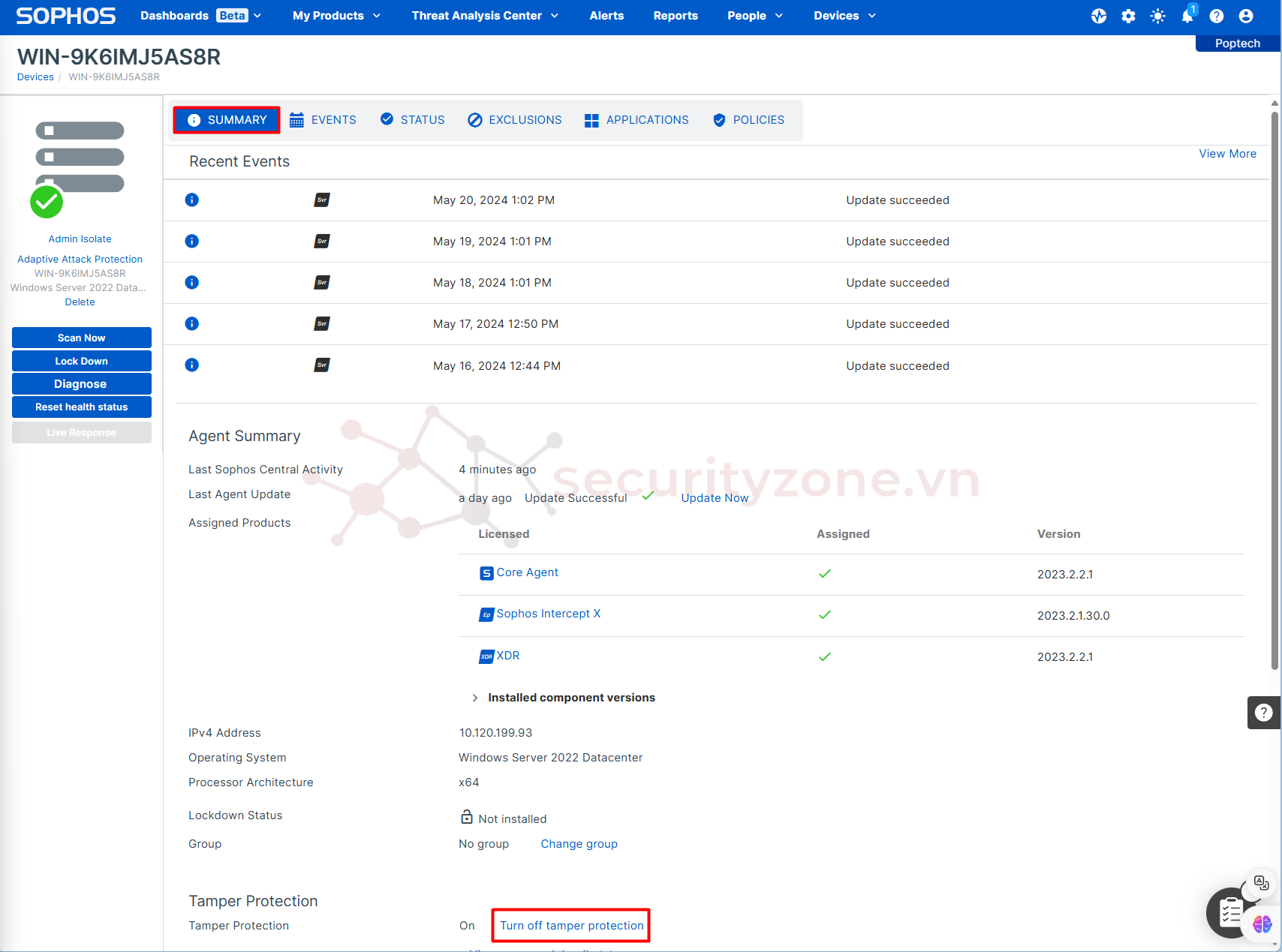
Sau đó các bạn tiến hành Uninstall ứng dụng Sophos Endpoint Agent ở trên thiết bị bằng Control, lưu ý sẽ cần Restart thiết bị sau khi gỡ cài đặt:
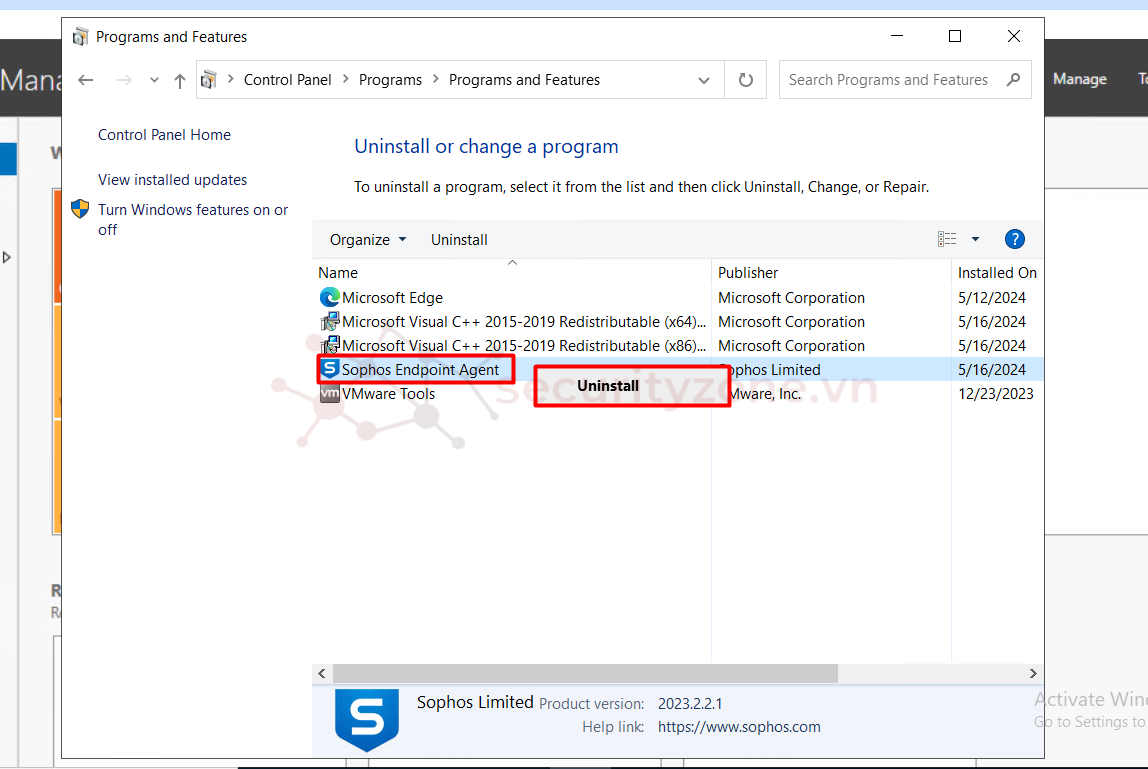
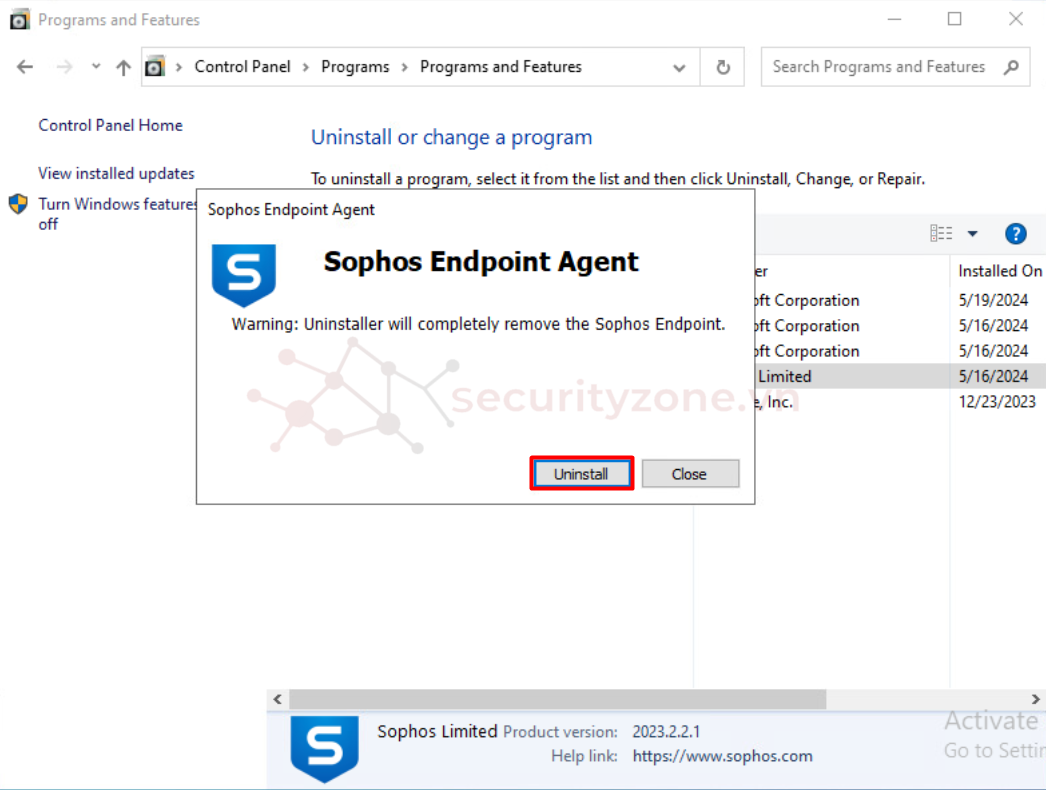
Bước 9: Cuối cùng, các bạn cần truy cập vào Sophos Central để Delete Server:
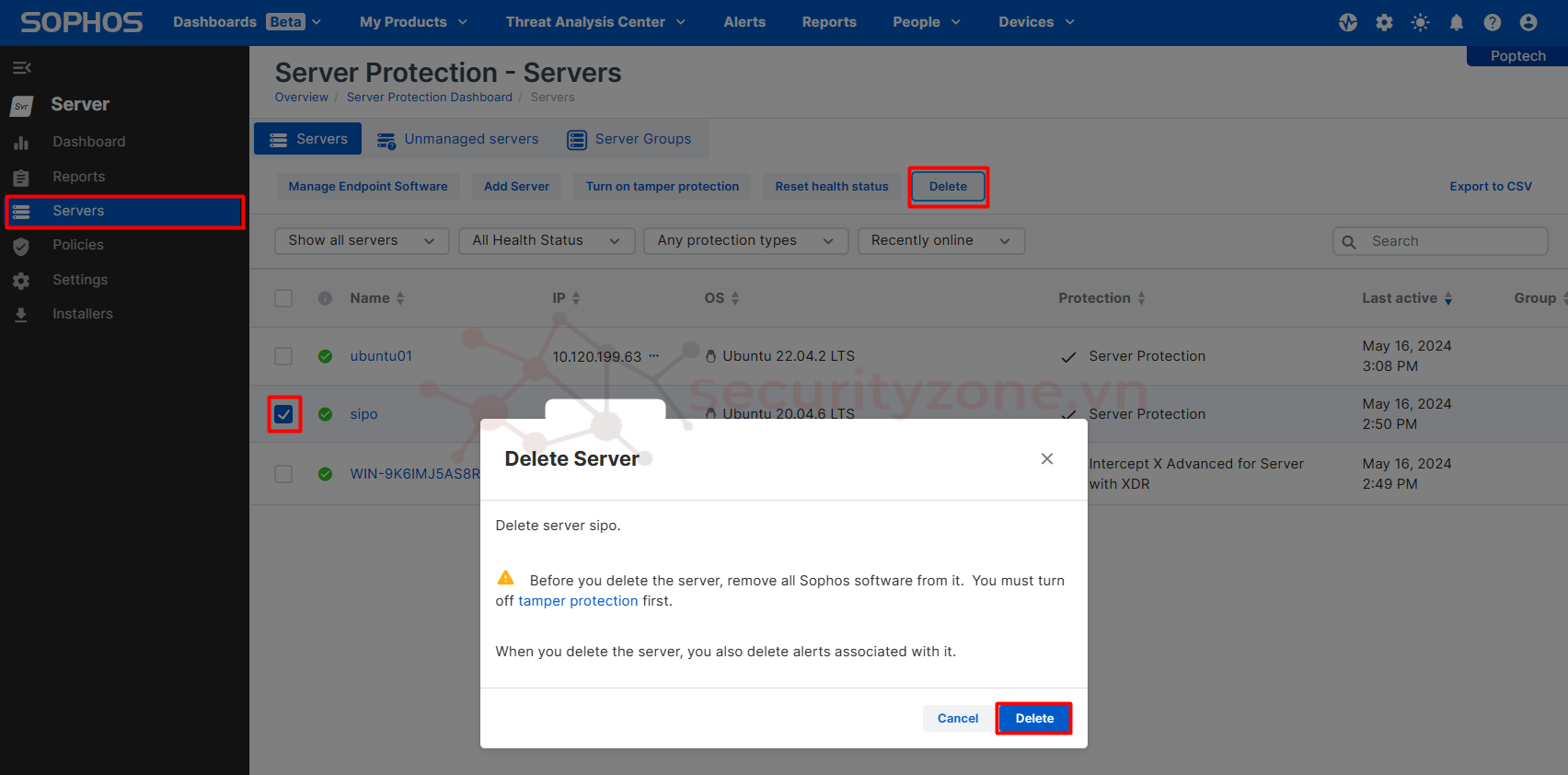
Chúc các bạn thành công :">
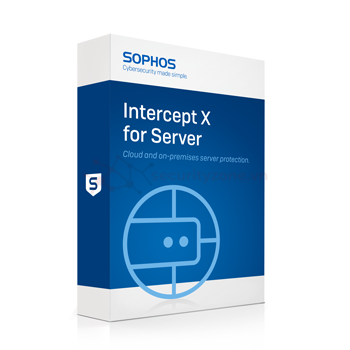
Trước khi cài đặt, các bạn cần đảm bảo một số thông tin sau:
- Đối với hệ điều hành Windows:
- Yêu cầu hệ thống:
- Dung lượng ổ đĩa (Disk) còn trống tối thiểu: 10 GB (8 GB đối với "Intercept X Advanced for Server" và thêm 2Gb cho "with XDR and MDR")
- Dung lượng bộ nhớ (Memory) yêu cầu: 8 GB
- Yêu cầu tối thiểu 2 Core, ưu tiên ổ đĩa SSD
- Yêu cầu nền tảng thiết bị: Windows Server 2016, Windows Server 2019 và Windows Server 2022; ngoài ra có hỗ trợ Windows Server 2008R2 (requires Extended Support license), Windows SBS 2011 (requires Extended Support license) và Windows Server 2012/Server 2012R2 (requires Extended Support license from November 2023)
- Yêu cầu hệ thống:
- Đối với hệ điều hành Linux:
- Yêu cầu hệ thống:
- Dung lượng ổ đĩa (Disk) còn trống tối thiểu: 2.5 GB
- Dung lượng bộ nhớ (Memory) yêu cầu: 2 GB
- Hệ thống sử dụng x86_64 và ARM64 (Kernel hỗ trợ từ bản 5.3 trở lên)
- Trình Systemd được hỗ trợ và đang khởi chạy trên thiết bị
- Bash đã được cài đặt
- Yêu cầu nền tảng thiết bị: Amazon Linux 2, Amazon Linux 2023, CentOS 7 (3.10.0-1062 or later), CentOS Minimal, CentOS Stream, Debian 10, Debian 11, Debian 12, Miracle Linux 8, Oracle 7 (UEK 4.14 or later, RHCK 3.10.0-1062 or later), Oracle 8, Oracle 9, RHEL 7 (3.10.0-1062 or later), RHEL 8, RHEL 9, SUSE Linux Enterprise Server 12, SUSE Linux Enterprise Server 15, Ubuntu 18.04 (LTS) (4.15 or later), Ubuntu 20.04 (LTS), Ubuntu 22.04 (LTS) và Ubuntu Minimal
- Yêu cầu hệ thống:
Bước 1: Đầu tiên các bạn cần có tài khoản Sophos Central, các bạn có thể tham khảo cách đăng kí tài khoản trial tại ĐÂY. Sau khi đăng nhập vào Sophos Central, các bạn truy cập vào phần My Products > Server > Installer:

Bước 2: Các bạn tiến hành nhấp chọn để download gói cài đặt cho các hệ điều hành Server tương ứng, bao gồm Windows và Linux:
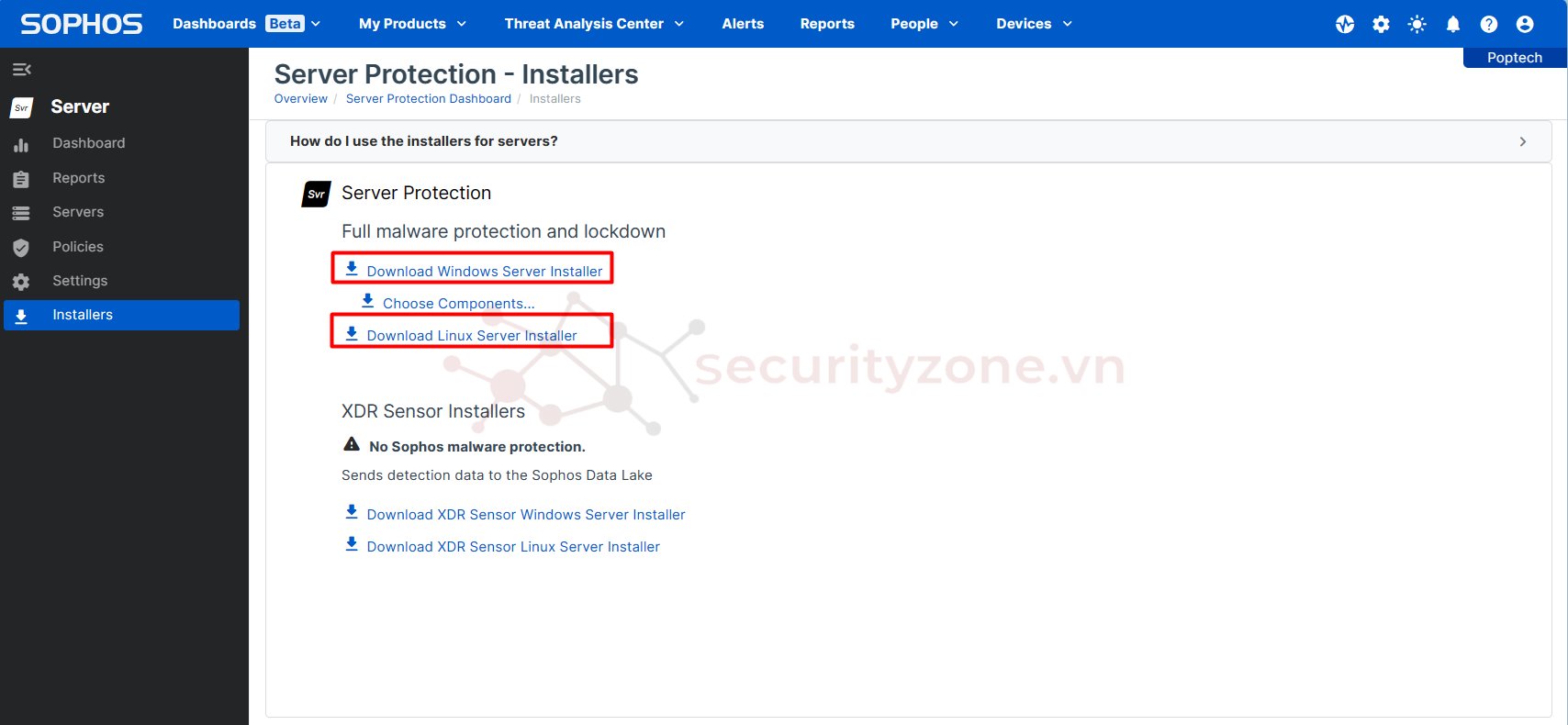
Trong đó gói SophosSetup.sh sẽ sử dụng cho hệ điều hành Linux còn gói SophosSetup.exe sẽ sử dụng cho hệ điều hành Windows:
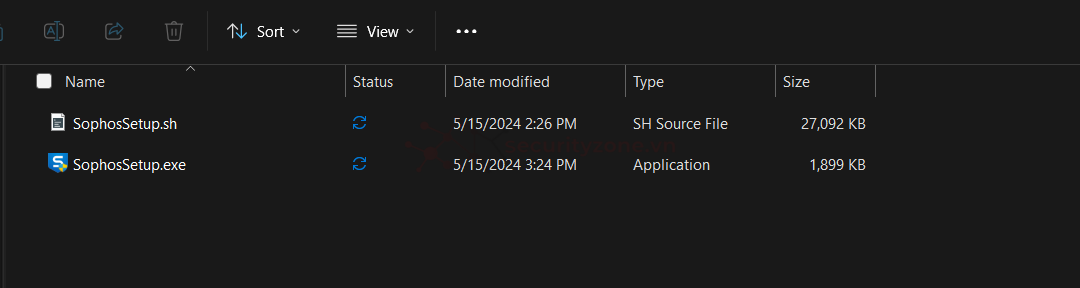
Bước 3: Với hệ điều hành Windows, các bạn tiến hành đưa file cài đặt vào thiết bị và chọn Run as administrator, hãy đảm bảo Server của các bạn truy cập được Internet:
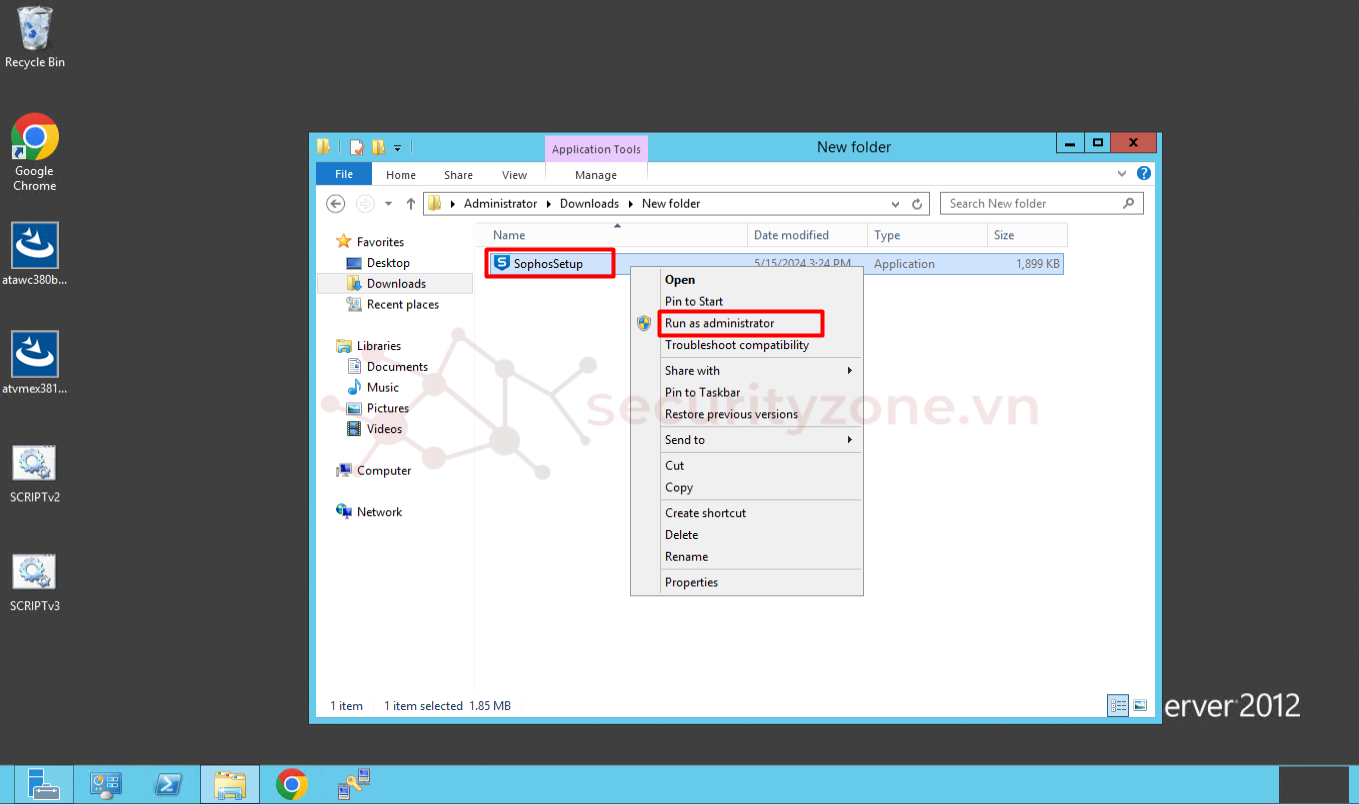
Bước 4: Chọn Install:
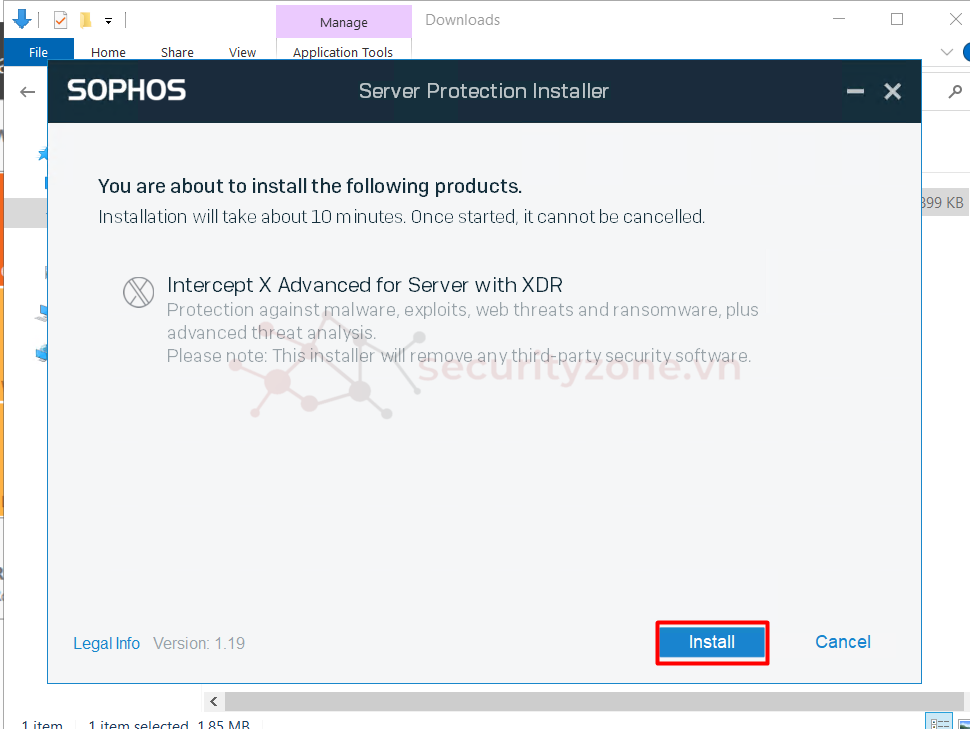
Chờ khoảng 5- 10 phút cho tiến trình cài đặt thành công:
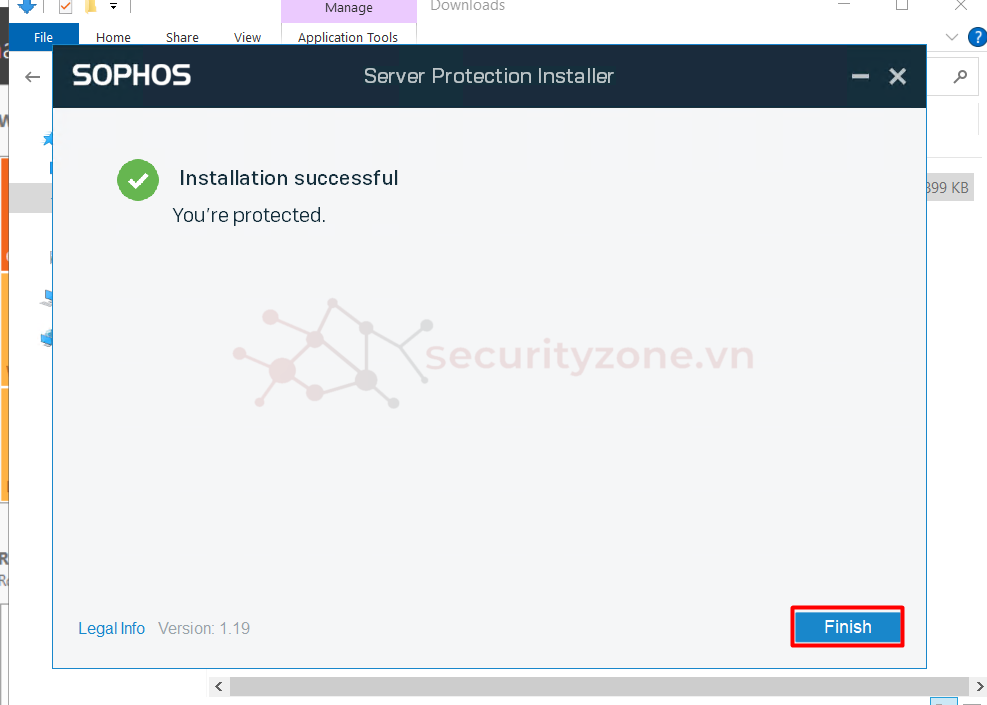
Truy cập ứng dụng bằng cách vào góc dưới màn hình Server và chuột phải vào biểu tượng Sophos Agent:
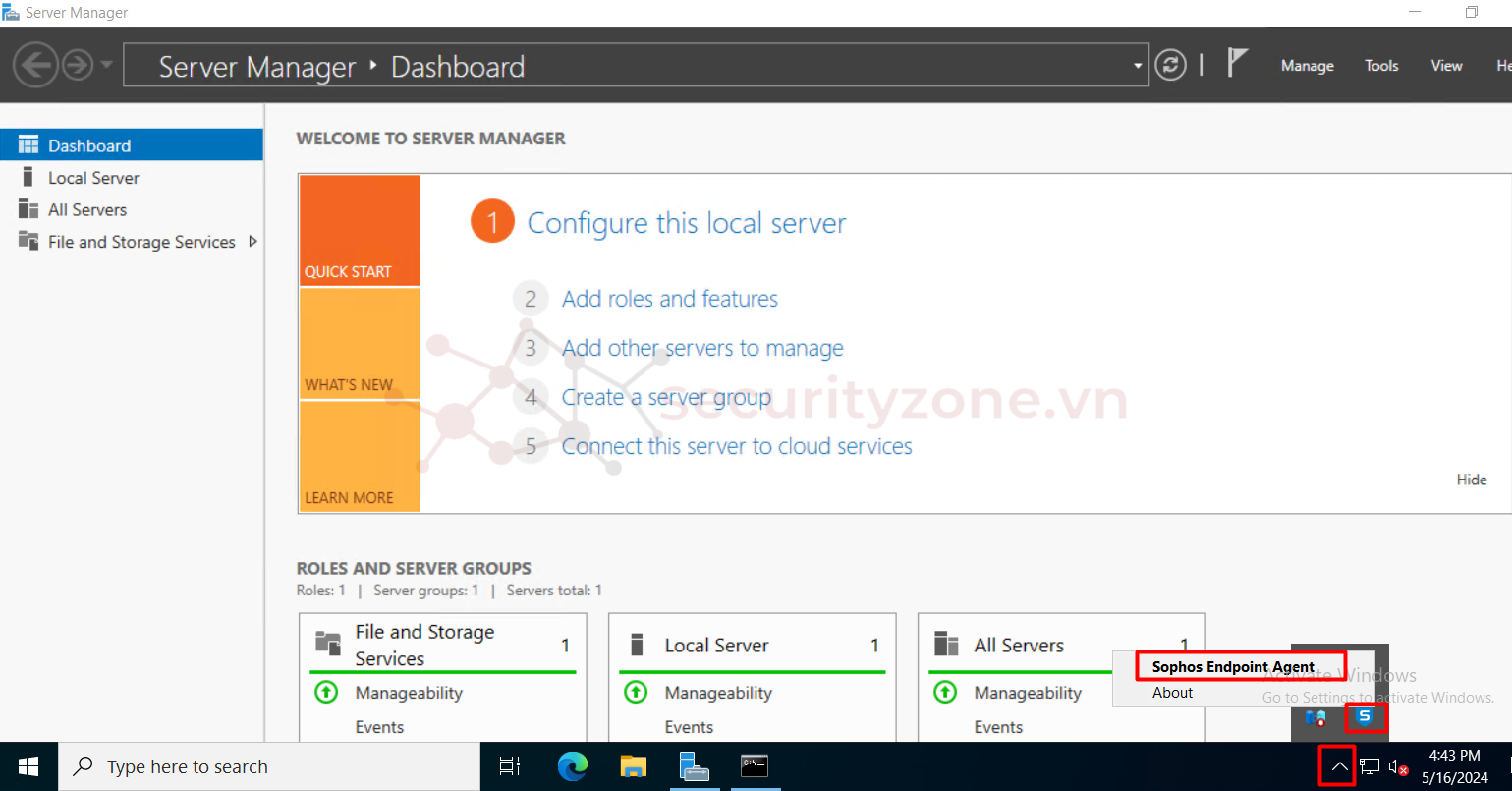
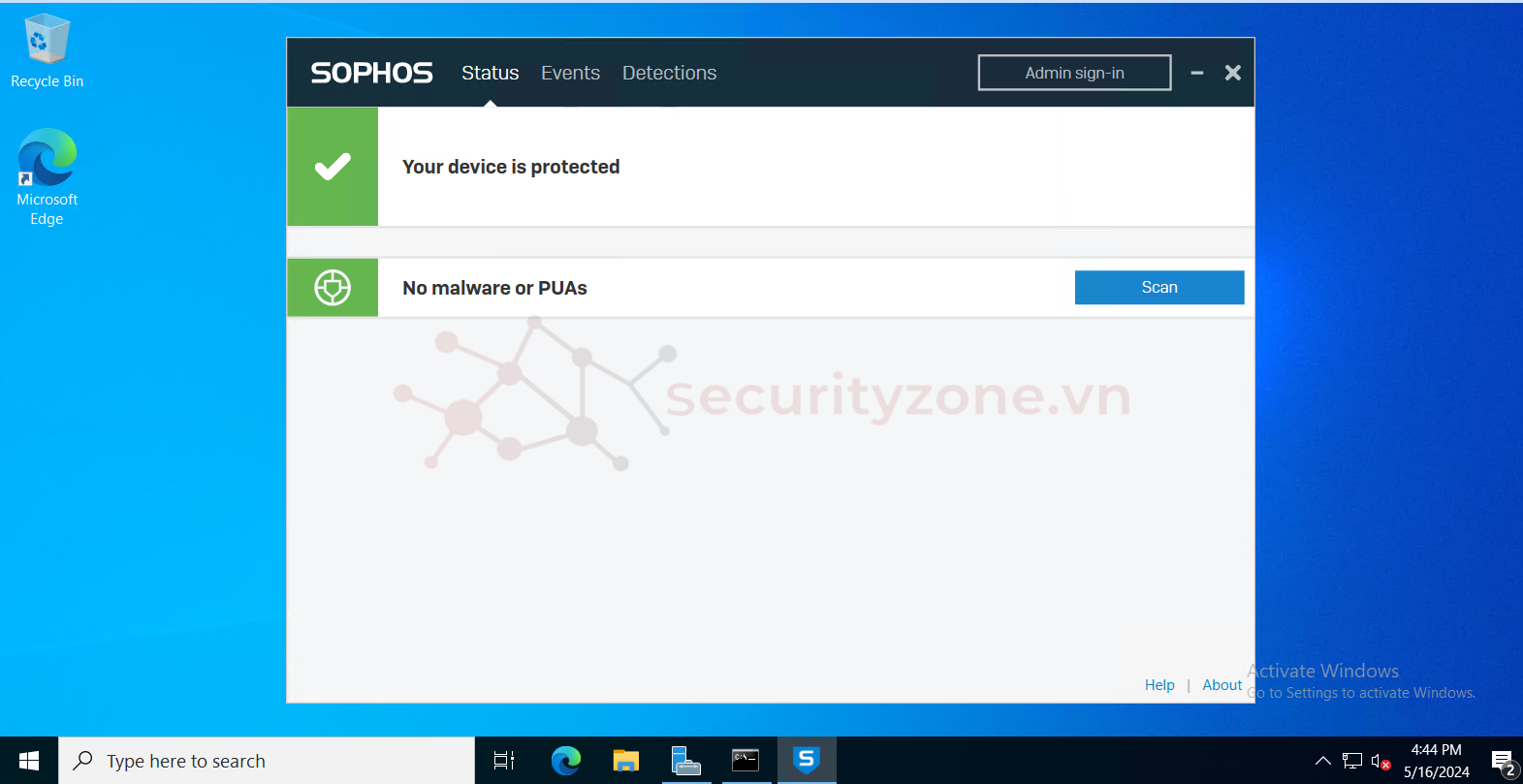
Bước 5: Đối với hệ điều hành Linux, các bạn đưa file Installer vào thiết bị dưới quyền root (ở đây mình sử dụng MobaXterm để SSH và đưa file vào thiết bị Server Ubuntu):
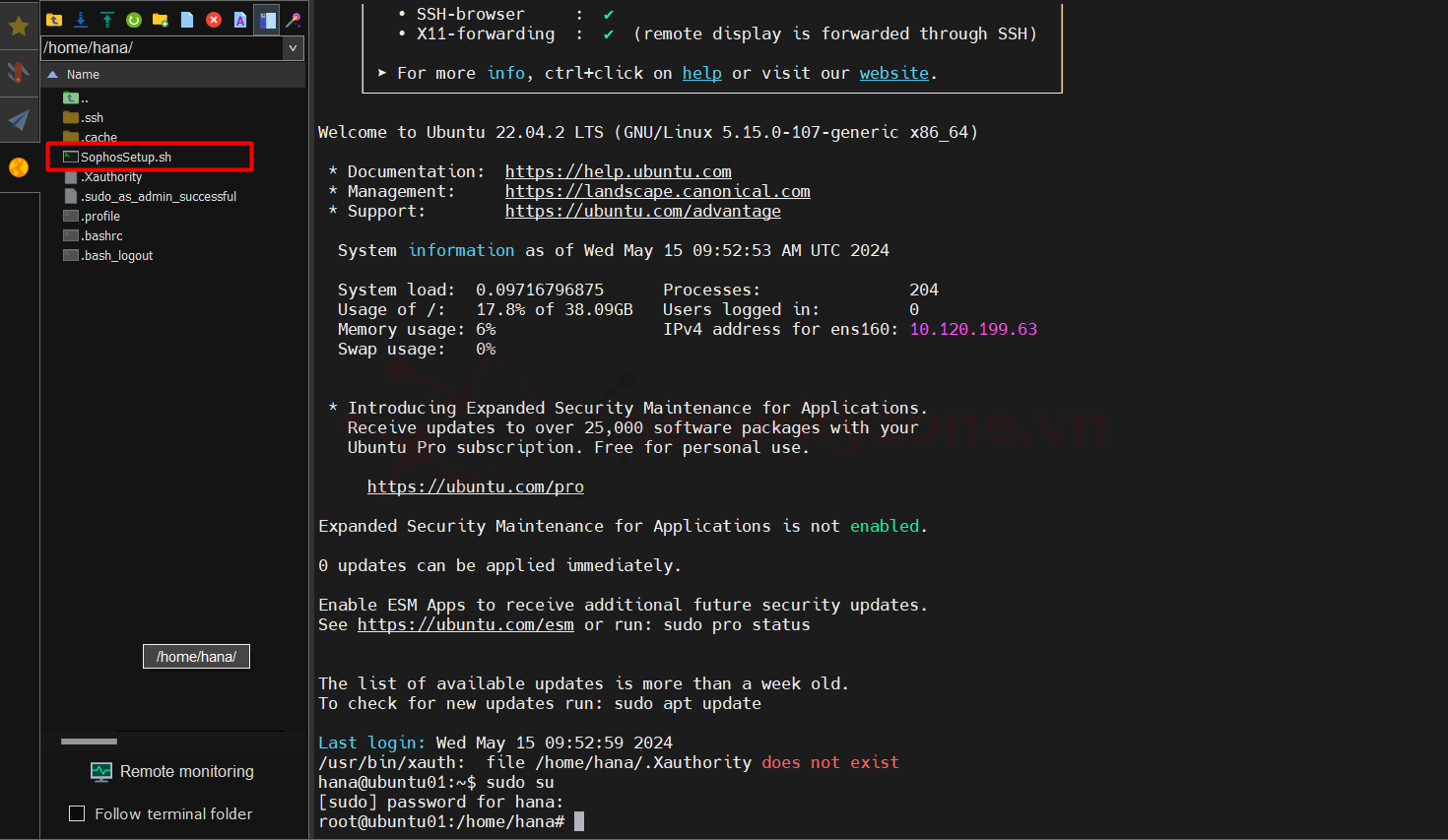
Bước 6: Sau đó dùng lệnh chmod +x SophosSetup.sh và ./SophosSetup.sh để tiến hành khởi chạy file cài đặt:
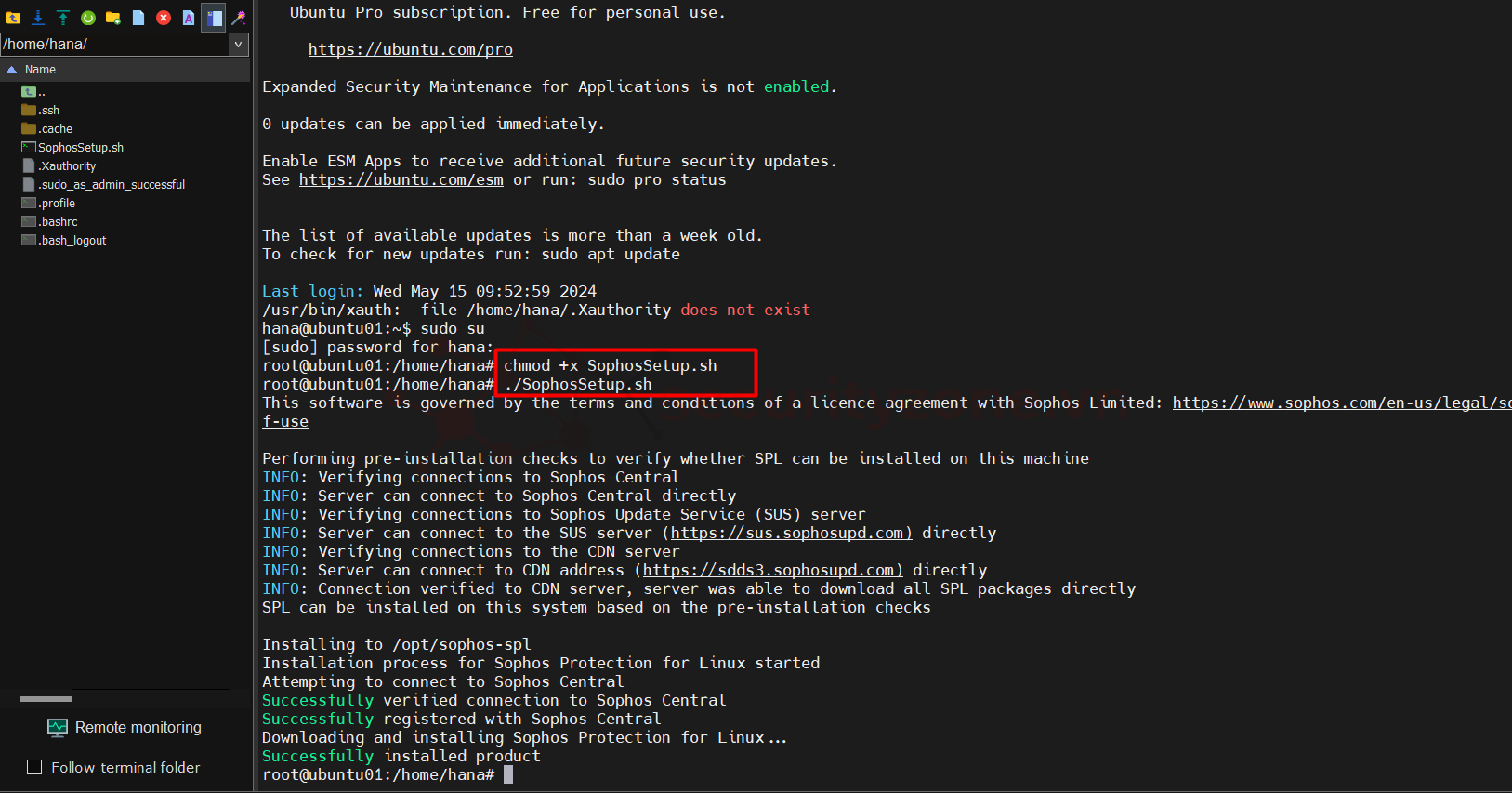
Hoặc bạn có thể tải trực tiếp bằng link, Copy link của gói cài đặt:
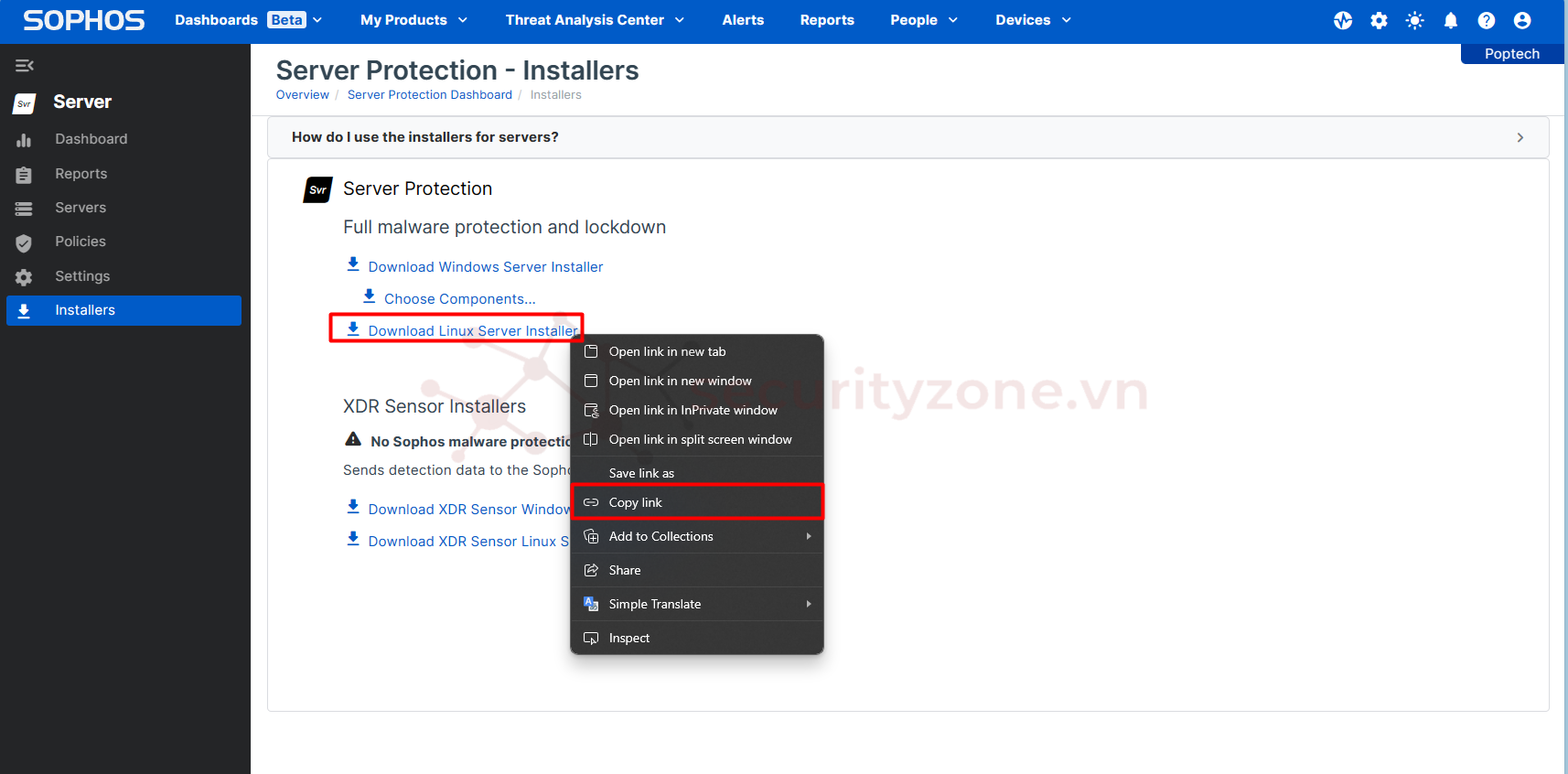
Sau đó trên Linux dùng lệnh wget <link-package> để tiến hành Download file và dùng lệnh cài đặt như trên:
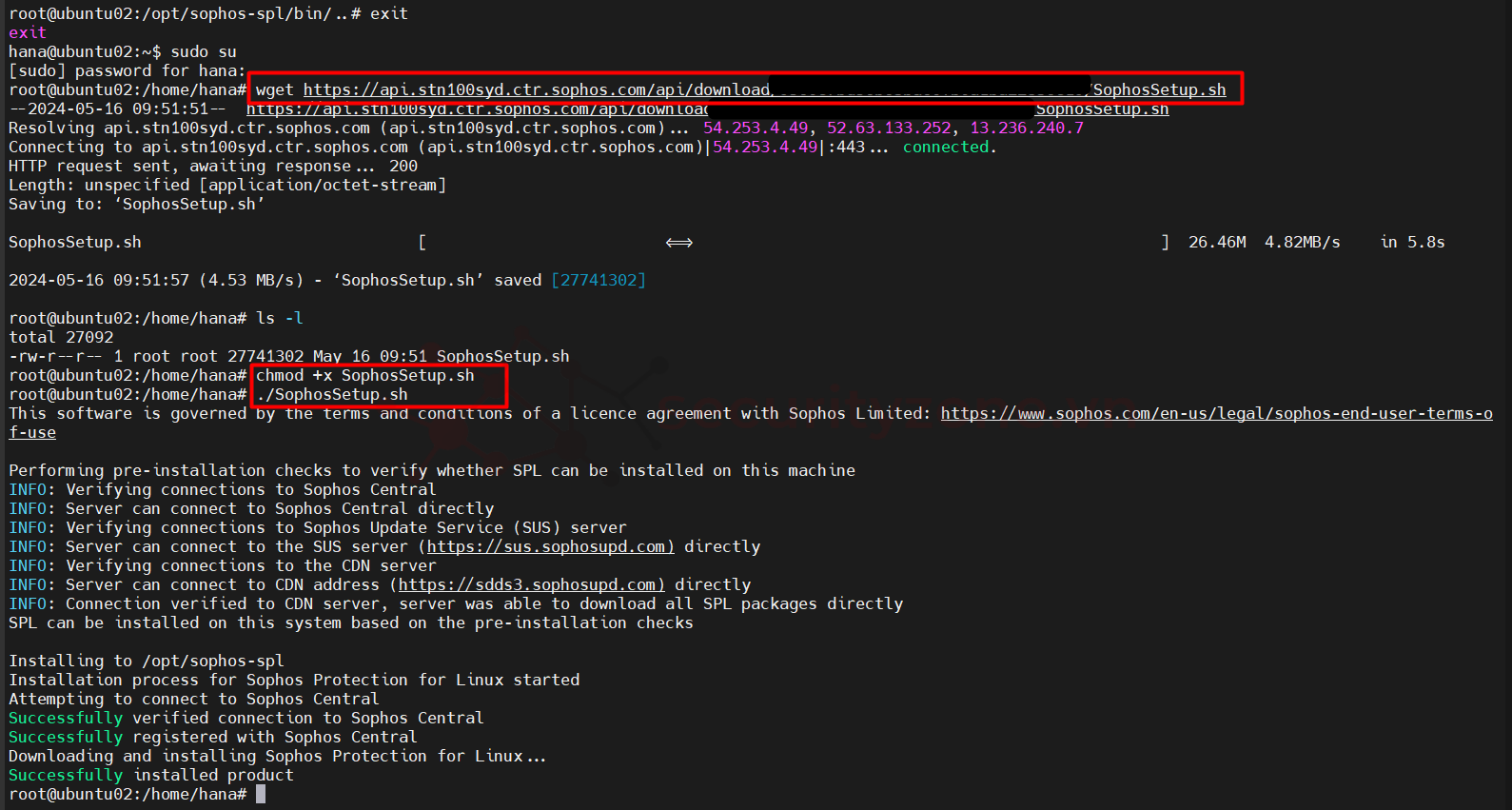
Sau khi tiến trình chạy thành công, kiểm tra thông tin tại phần Servers trên Sophos Central:
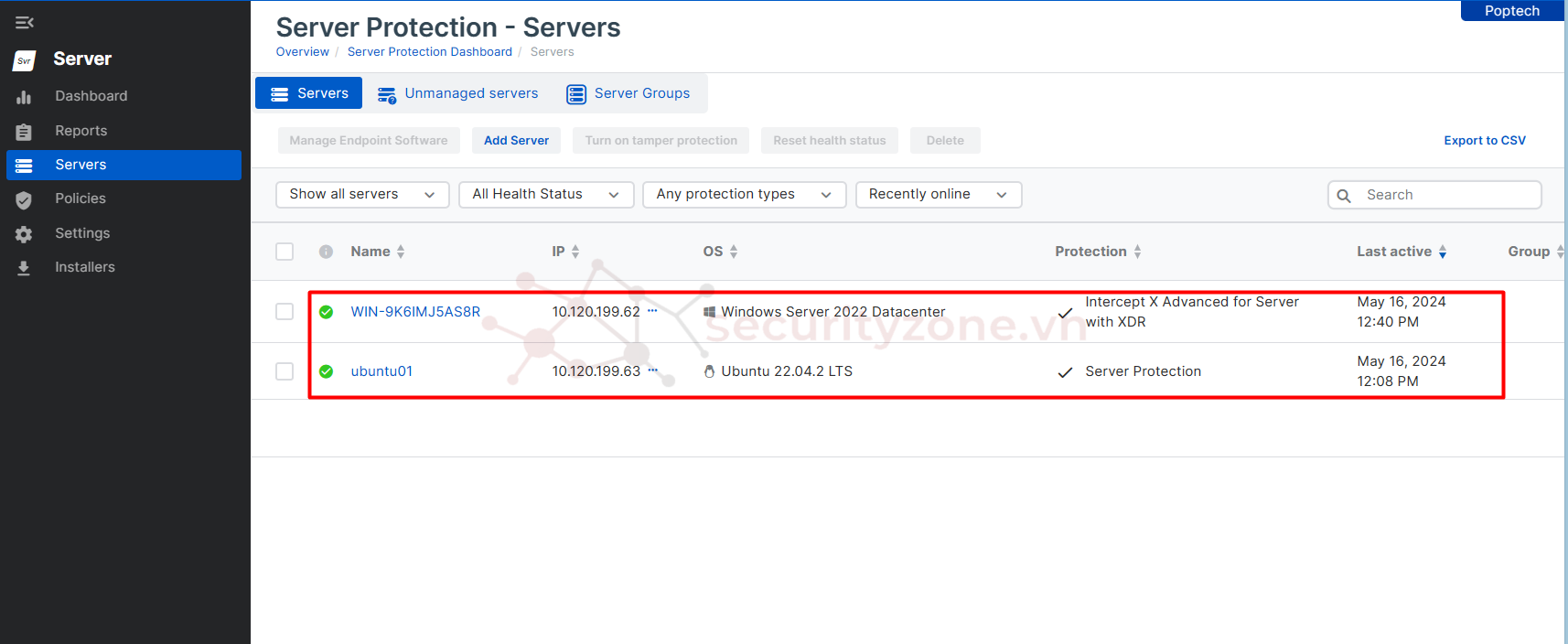
Bước 7: Đối với Linux, để gỡ cài đặt ứng dụng tiến hành dùng lệnh cd /opt/sophos-spl/bin để truy cập vào thư mục chứa sophos package và dùng lệnh ./uninstall.sh để gỡ cài đặt package:
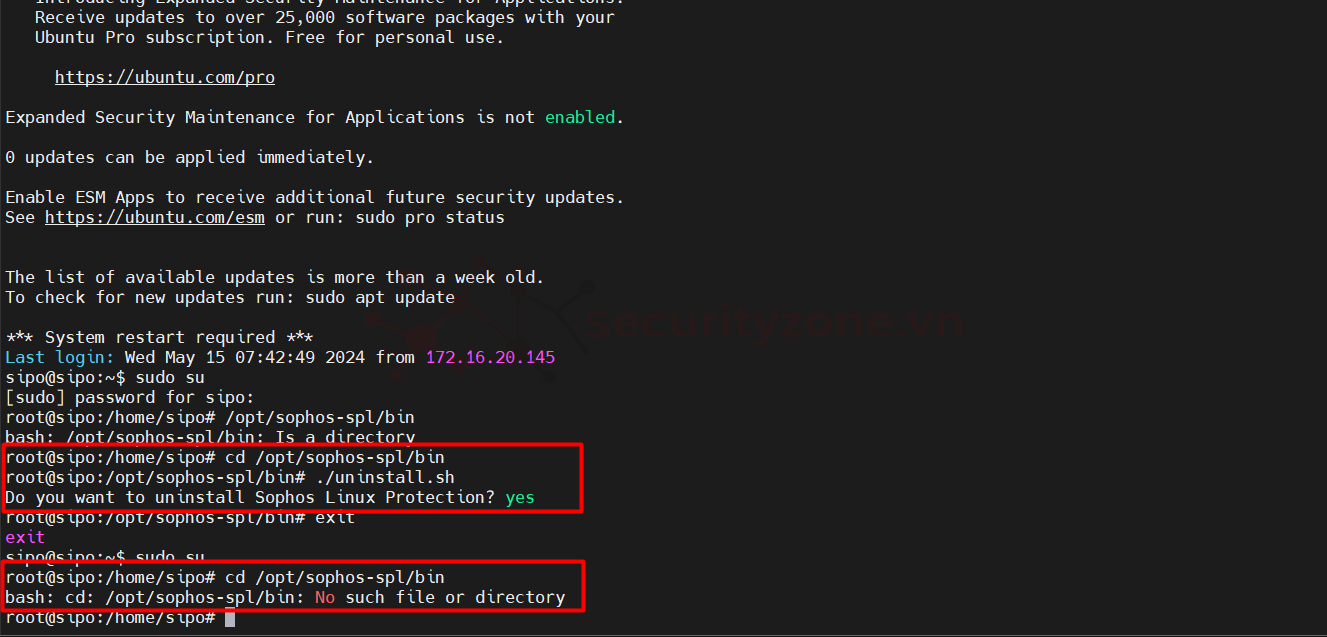
Bước 8: Còn trên Window, trước tiên các bạn cần tắt tính năng Tamper protection. Truy cập vào Sophos Central, vào phần Device > Computer & Server:
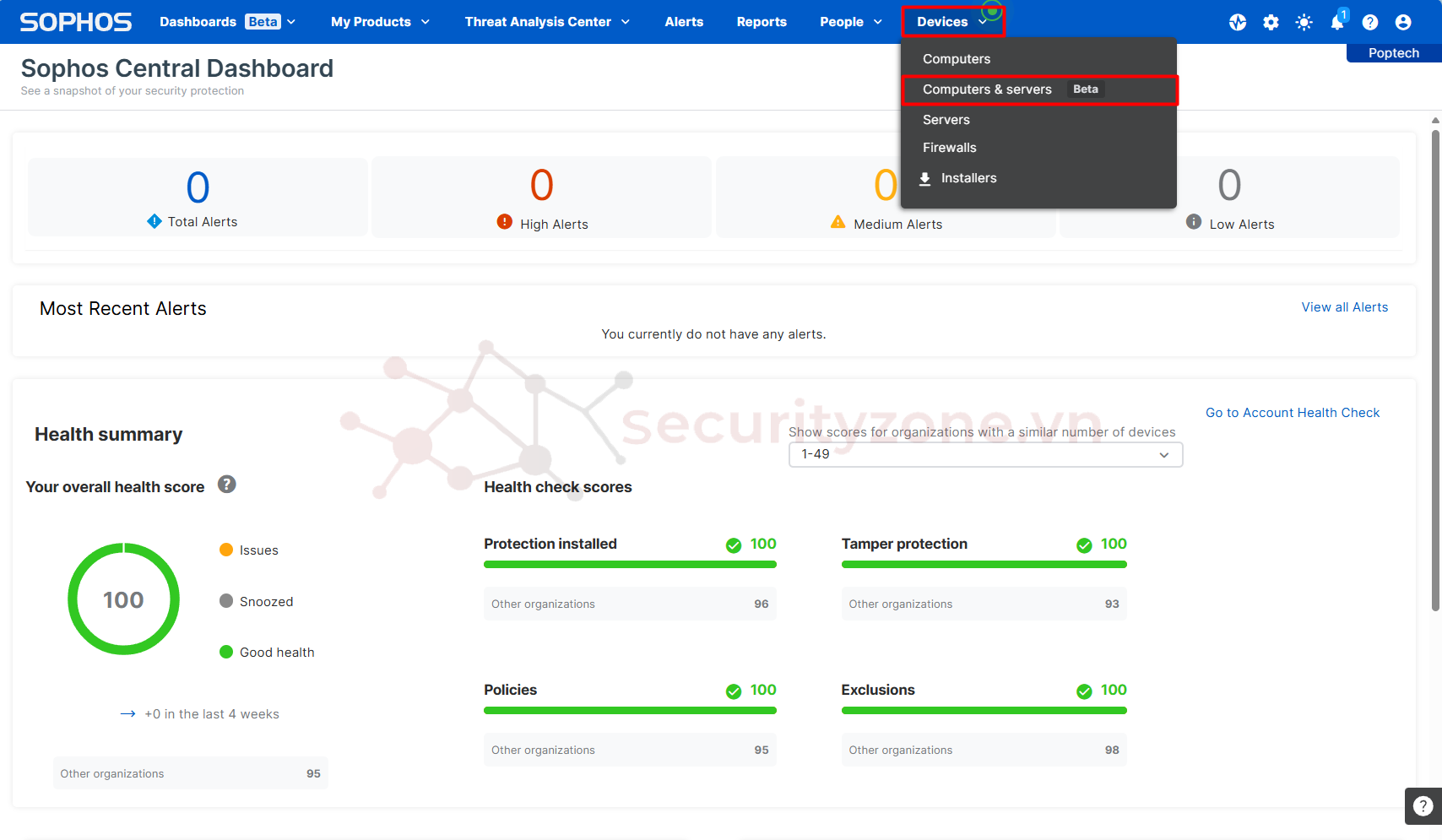
Chọn thiết bị muốn gỡ cài đặt:
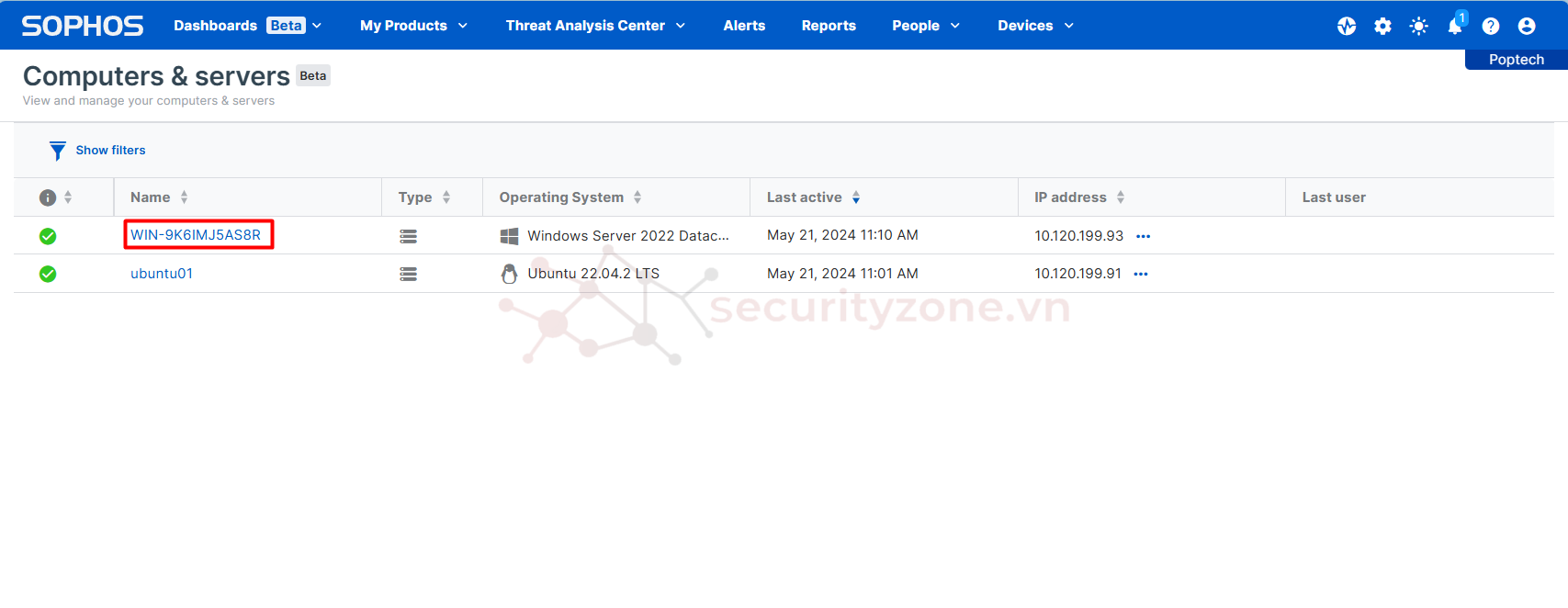
Ở mục SUMMARY > Tamper Protection chọn Turn off tamper protection:
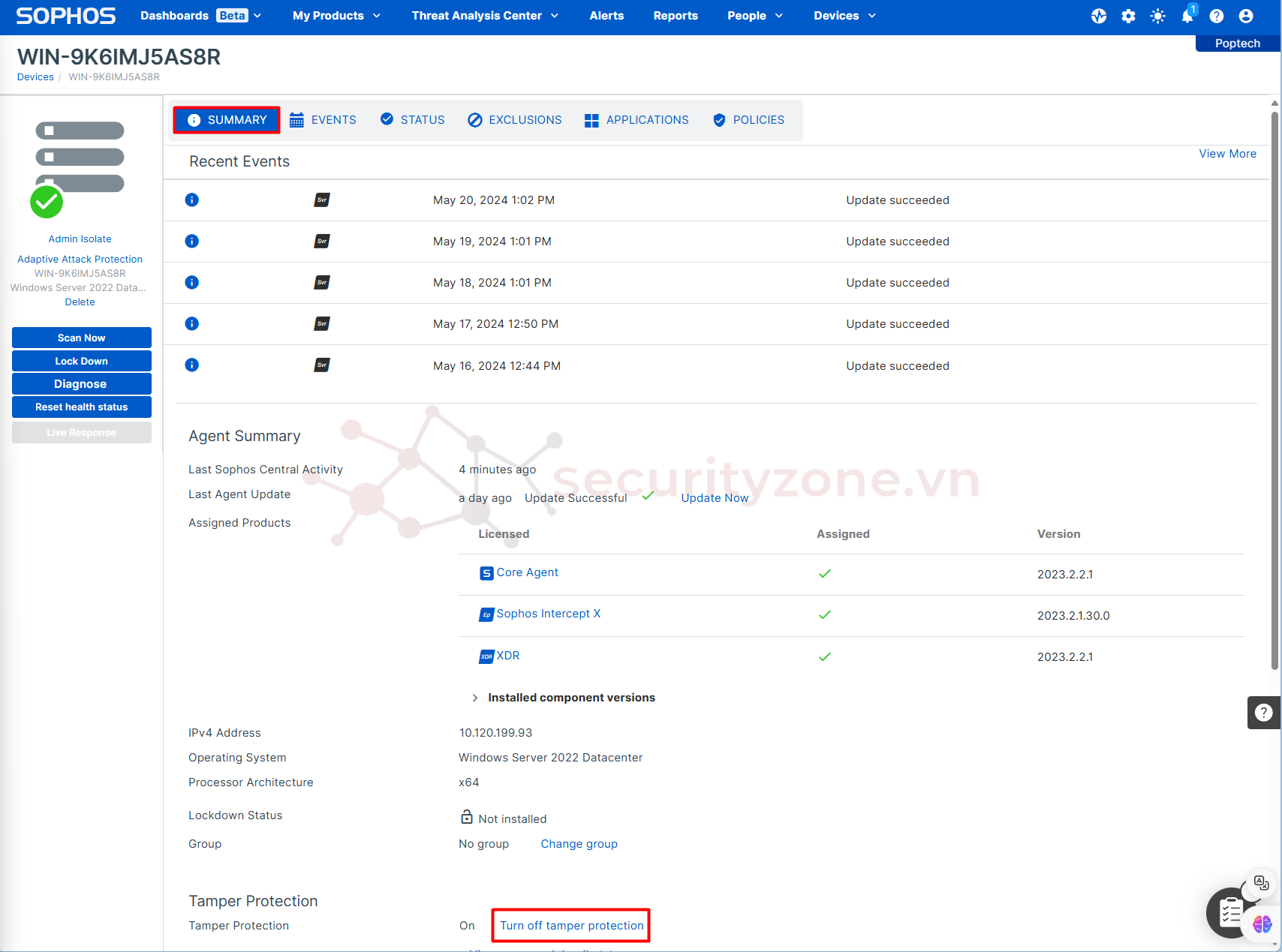
Sau đó các bạn tiến hành Uninstall ứng dụng Sophos Endpoint Agent ở trên thiết bị bằng Control, lưu ý sẽ cần Restart thiết bị sau khi gỡ cài đặt:
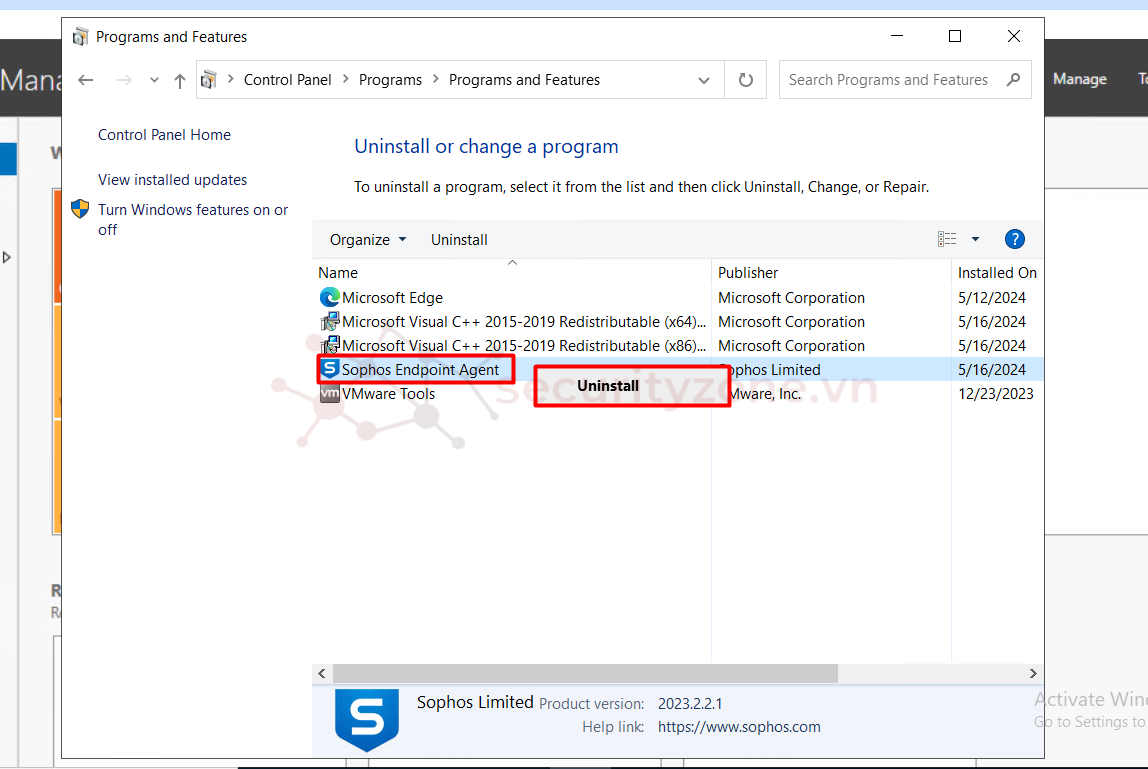
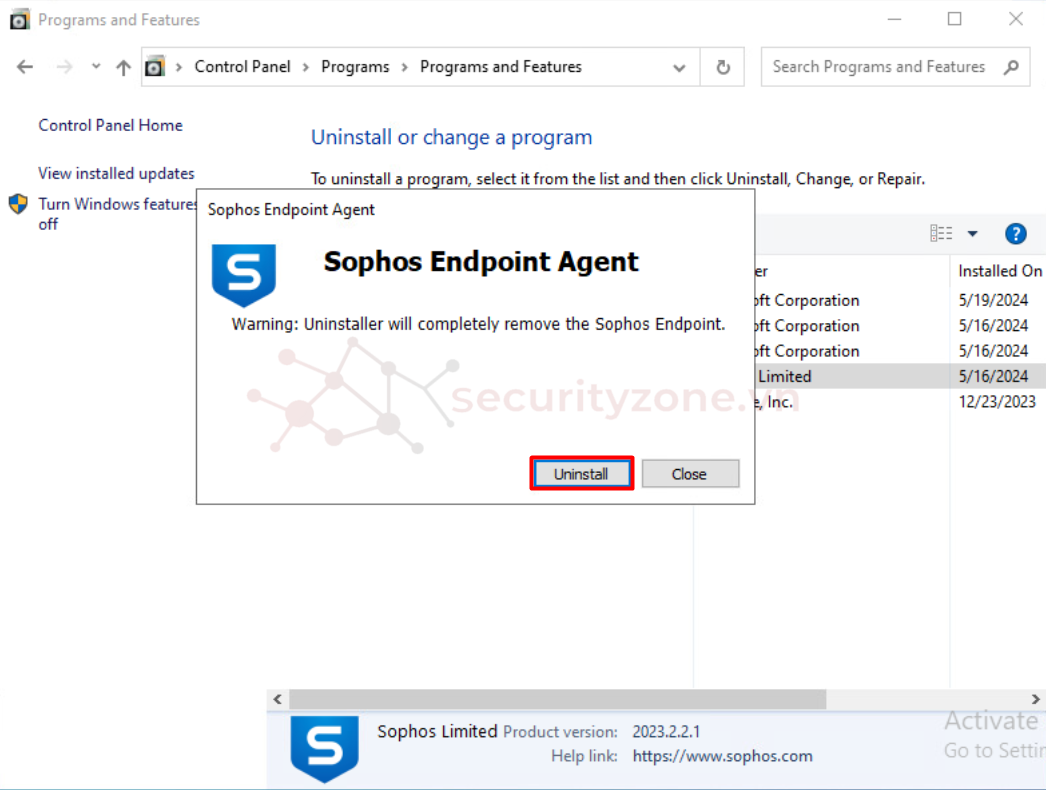
Bước 9: Cuối cùng, các bạn cần truy cập vào Sophos Central để Delete Server:
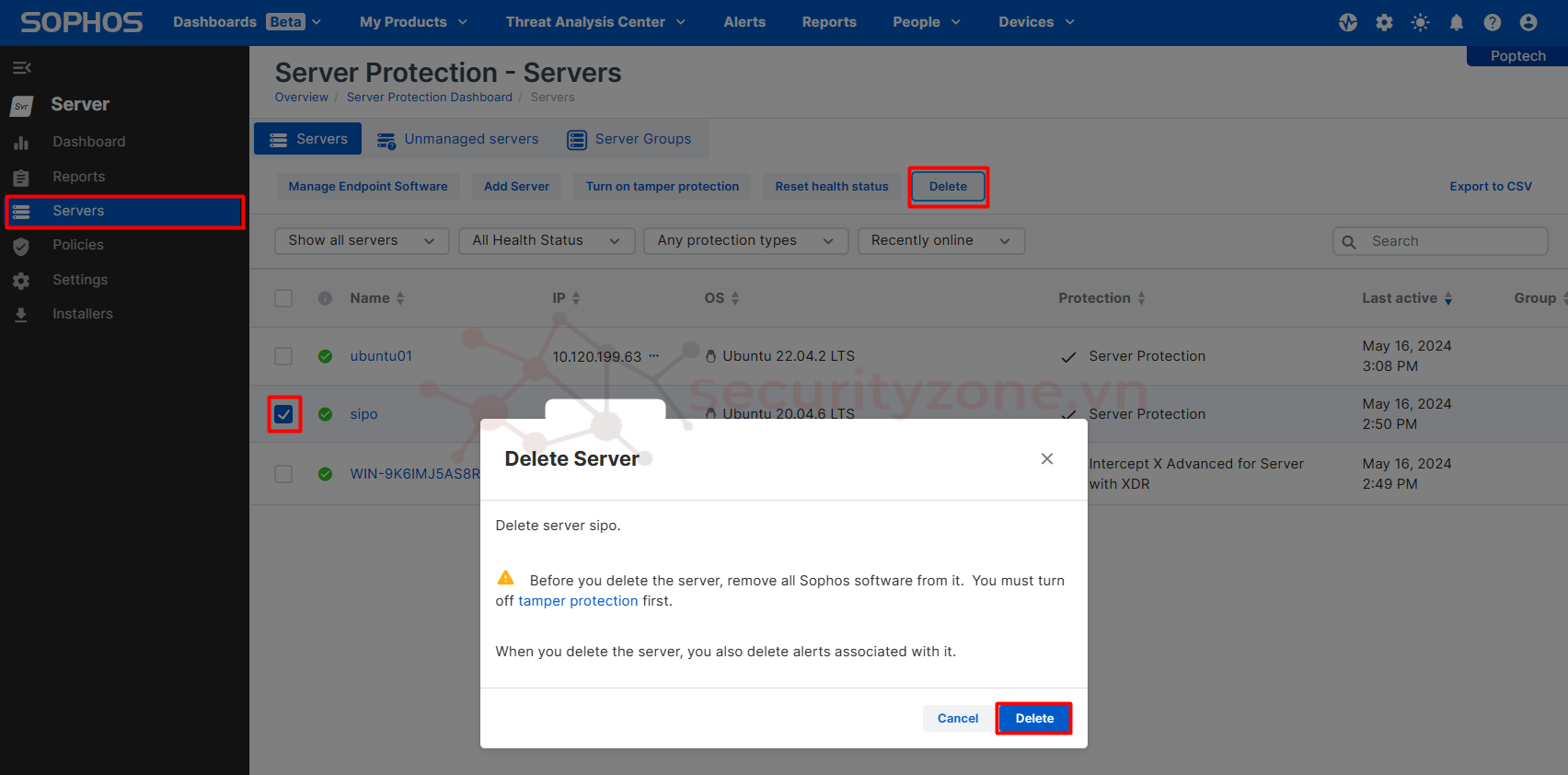
Chúc các bạn thành công :">
Attachments
Last edited: